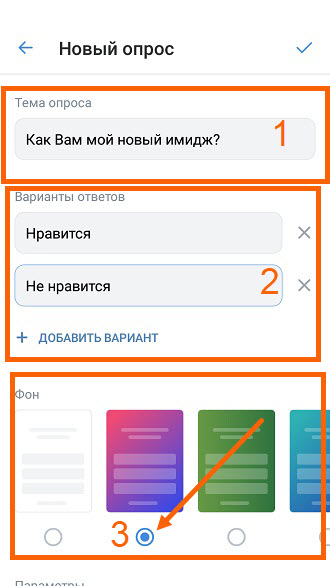Как сделать опрос в ВК, создание голосования на своей странице, в группе, в беседе, просмотр результата, анонимный и публичный опрос в Вконтакте
Социальная сеть Вконтакте, среди множества функций предоставляет возможность создания опросов. Это позволяет не только интересно проводить время в сети, но и создавать голосования и собирать статистику.
Что такое опрос Вконтакте?
Опросы Вконтакте – это функция, которая позволяет провести публичное или анонимное голосование. Выглядит, как список с вариантами ответов, который изначально задает создатель.
Использовать возможность можно в своих постах, в группе, в беседах и т.п. Опросом в ВК можно делиться с друзьями. Особых ограничений и требований нет, главное, чтобы тематика не нарушала правила сервиса.
Как сделать опрос Вконтакте?
Создать опрос Вконтакте на своей странице можно, как с компьютера, так и с мобильного приложения на телефоне. В целом, процедура очень похожа, основные отличия только в интерфейсе.
С компьютера
Для начала нужно перейти на свою страницу, после чего нажать на надпись «Что нового», чтобы создать пост.
Затем нажимаем на слово «Еще» и в появившемся списке находим пункт «Опрос».
Теперь нужно ввести тему, т.е. текст, на который пользователи должны будут ответить.
Указать варианты ответов и выбрать, будет ли это анонимное голосование в ВК и можно ли будет выбрать несколько вариантов.
С телефона
На смартфоне Андроид процедура следующая:
- Запускаем приложение, и на своей стене находим кнопку «Новая запись».
- В открывшемся окне нужно найти значок скрепки, при наведении на который появится надпись «Прикрепить».
- В появившемся меню выбираем «Опрос».
- После этого проводим заполнение также, как и на компьютере – указав тему, варианты ответов и тип.

Голосование в группе
Создание голосования в своем паблике или группе практически ничем не отличается, кроме того, что его можно создавать не только на самой странице, но и в разделе обсуждений.
На странице
Чтобы создать опрос на странице группы, следует:
- Перейти в группу и найти раздел с надписью «Напишите что-нибудь…».
- Нажимаем на слово «Еще» и выбираем нужный пункт.
- В открывшемся списке настроек указываем вопрос, варианты ответа и необходимые параметры, после чего его можно опубликовать сразу или через некоторое время, оставив в отложенных записях.
В обсуждении
Чтобы сделать голосование в обсуждениях, сначала их нужно включить. Для этого в правой части окна, где расположены опции управления сообществом, находим ссылку «Управление».
Затем переходим к пункту «Разделы».
Тут нужно проверить, что в разделе обсуждений установлено значение «Открытые».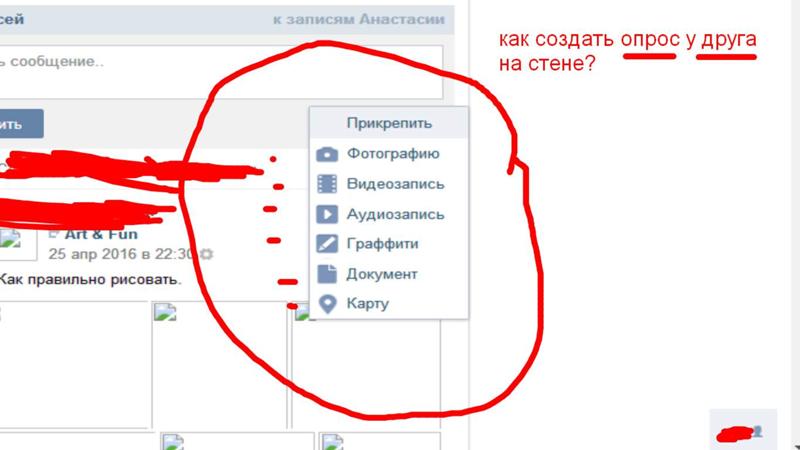
Снизу нажимаем кнопку «Сохранить».
Затем нужно перейти в раздел обсуждений и в нижней части окна найти значок трех полос разного размера.
После нажатия появится стандартная форма настроек. Заполняем ее и нажимаем на кнопку «Создать тему». Пи этом стоит отметить галочкой пункт «от имени сообщества».
Опрос в беседе
Под беседой может пониматься, как диалог с собеседником тет-а-тет, так и общение группы людей.
В случае общения двух людей, независимо от того, была ли создана беседа, или это просто диалог – создать опрос нельзя. Такая функция просто недоступна в меню. В такой ситуации, можно создать голосование у себя на странице, как было указано выше, и просто поделиться этим постом с нужными людьми. Они смогут перейти по ссылке и проголосовать.
В случае общения нескольких человек, возможность создания голосования становится доступной.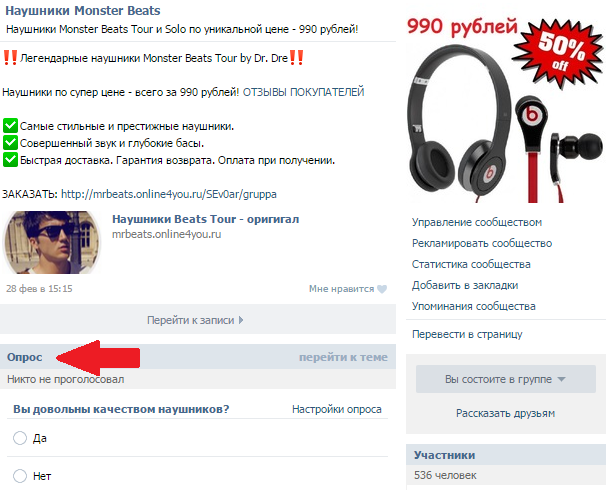 В таком случае достаточно нажать в чате на скрепку и выбрать нужный пункт. Все настройки создания стандартные.
В таком случае достаточно нажать в чате на скрепку и выбрать нужный пункт. Все настройки создания стандартные.
Оформление
Настроек оформления не так много. В первую очередь стоит обратить внимание на фон. Доступно несколько цветов на выбор, а также возможность добавить свое изображение.
Также для оформления можно использовать все стандартные возможности создания сообщения. Так, можно добавить фото и видео, нарисовать графити, добавить товар или документ, пометить сообщение, как рекламу или установить таймер.
Больше функций оформления — нет.
Просмотр результата
У некоторых пользователей возникают сложности с созданием кнопки для просмотра результата голосования.
Тут нет никакой особенной функции. Достаточно указать один из вариантов ответа, как «Просмотр результата». После чего по нажатию этой кнопки и будет показываться результат.
Дополнительные возможности
Дополнительных возможностей голосования также немного.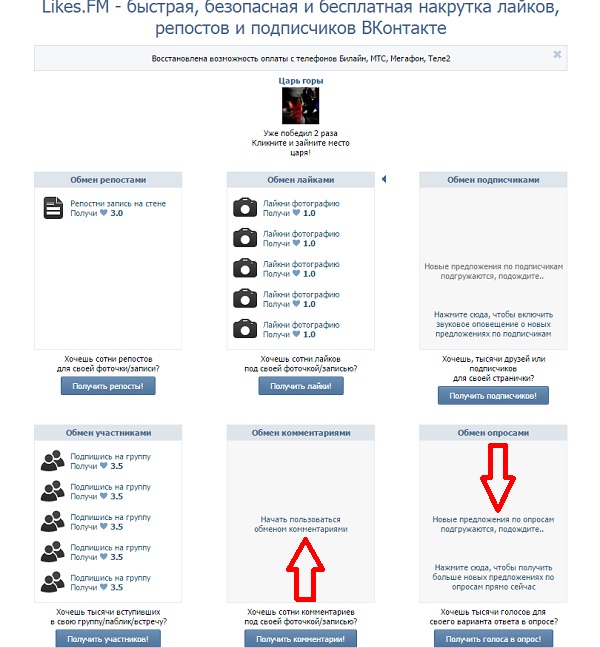
В первую очередь, это «Анонимный опрос». Такой вид не запоминает пользователей, и не позволяет посмотреть, за какой вариант какой пользователь проголосовал.
Опция «Выбор нескольких вариантов» позволяет указать не один, а несколько возможных вариантов ответа.
Также есть возможность указать длительность мероприятия, пунктом «Ограниченное время голосование». Это дает возможность автоматически прекратить принимать ответы через определенное время. Устанавливается не таймер, а конкретное время и дата.
Также своим голосованием можно делиться на других сайтах. Для этого в опубликованном посте нужно выбрать «Получить код». После чего будет предоставлен HTML-запрос, который позволить использовать его на любом ресурсе.
как создать и для чего использовать
Опросы в группах ВКонтакте позволяют повысить вовлечённость участников сообщества. При помощи этого инструмента можно узнать мнение целевой аудитории о качестве публикуемого контента и наиболее интересующих их темах.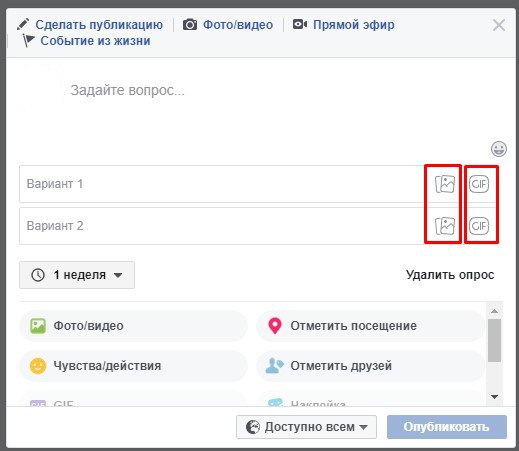 О том, как сделать опрос в ВК группе, знают не все, либо не все понимают их значимость. Теряется важнейшее преимущество вы не знаете, что нравится вашим пользователям статьи, картинки или видео.
О том, как сделать опрос в ВК группе, знают не все, либо не все понимают их значимость. Теряется важнейшее преимущество вы не знаете, что нравится вашим пользователям статьи, картинки или видео.
Также, опросы позволяют повысить количество продаж. Одним из примеров грамотного использования опросов является сообщество, занимающееся продажей рюкзаков.
Пример грамотного использования опросов ВКонтакте
Администраторы магазина публиковали фотографии своих товаров. Основной упор был сделан на туристические рюкзаки Группа активно продвигалась с помощью таргетированной рекламы. В качестве целевой аудитории были выбраны люди, занимающиеся активными видами отдыха.
За несколько месяцев продвижение было выявлено, что доход от продаж с трудом покрывает затраты рекламу. Чтобы узнать причину столь низкого показателя конверсии был создан опрос, целью которого было выяснить, какой вид рюкзаков является более востребованным у целевой аудитории.
В нем участвовали следующие виды рюкзаков:
- туристические
- экспедиционные
- тактические
- спортивные
Все эти виды товаров находились были в наличии интернет магазина. Опрос длился 2 недели. Новые участники также принимали в нем активное участие.
Опрос длился 2 недели. Новые участники также принимали в нем активное участие.
В результате, более 70% голосов было отдано экспедиционным рюкзакам. Это означало, что администрация занималось активным продвижением группы товаров, которая менее всего интересовала ее потенциальных покупателей.
На основе этих данных сообщество полностью изменило направление своего контента. В паблике начали публиковаться посты с предложением купить экспедиционные рюкзаки. Результат не заставил себя ждать, продажи выросли в 3 раза уже через месяц смены стратегии продвижения.
Создание опросов ВКонтакте
Как сделать опрос в группе ВК? Для этого зайдите в свое сообщество ВК. В разделе создания записи нажмите на кнопку «Ещё».
В всплывшем меню выберите элемент «Опрос».
После этого откроется шаблон для создания вашего опроса.
Введите название темы. В качестве примера зададим вопрос о том, какая операционная система лучшая.
Ниже расположены разделы для создания вариантов ответов. Впишем туда названия ОС: Windows, Linux, MacOS.
Впишем туда названия ОС: Windows, Linux, MacOS.
можно добавить вариант ответа
Далее вы можете создать анонимное голосование. В этом случае участники не смогут увидеть, кто за какой вариант ответа отдал свой голос.
На этом создание голосования закончено. Жмите на кнопку «Отправить».
После этого запись появится на стене вашей группы ВКонтакте.
Как только появятся первые голоса вы можете посмотреть небольшую статистику голосования. Для этого нажмите на любой из вариантов и откроется новое окно.
Здесь показано количество проголосовавших людей. При наличии большого количества участников вы можете отсортировать их по следующим параметрам:
- Показать голоса только из одной страны: России, Беларуси, Украины, Казахстана и т.д. Этот параметр зависит от географии людей, принявших участие в голосовании.
- Отсортировать людей по возрасту.
- Показывать голоса только женщин и мужчин.
Любой опрос можно опубликовать на стороннем сайте. Сделать это очень просто. Для этого нажмите на кнопку «Получить код» в нижнем правом углу созданной вами публикации.
Сделать это очень просто. Для этого нажмите на кнопку «Получить код» в нижнем правом углу созданной вами публикации.
Перед вами откроется небольшое окно с кодом.
Вставьте его в любую часть своего сайта и голосование будет доступно и на нем. Все данные будут также зафиксированы в вашей группе. Эта функция очень полезная для необходимости масштабирования своих голосований и получения большего количества мнений со стороны целевой аудитории.
Для создания подобного рода публикаций с мобильных устройств нужно:
- Зайти на мобильную версию ВК.
- Открыть свое сообщество.
В разделе создания записей нажать на иконку скрепки, которая отвечает за прикрепления дополнительных файлов и функций к публикуемым записям.
В новом окне выбрать пункт «Опрос».
Начать его создание написав название темы и варианты ответов.
На этом процесс создания голосования на мобильных устройствах завершен.
Какой тип голосования выбрать
Как вы уже успели заметить, существует два вида голосований: публичное и анонимное. Чтобы сделать правильный выбор в пользу того или иного типа, нужно рассмотреть каждый из них.
Чтобы сделать правильный выбор в пользу того или иного типа, нужно рассмотреть каждый из них.
Публичное голосование используется тогда, когда вам нужно собрать какие-либо данные о вашей аудитории. В их число входят: возраст, пол и география.
Анонимный опрос используется в том случае, когда вам нужно узнать мнение ваших участников по какой-либо теме. Главным преимуществом данного типа является то, что количество участников в анонимном голосовании будет в разы больше чем в публичном, ведь не все люди хотят «светить» свои аккаунты в опросах.
Возможные проблемы опросов ВКонтакте
Несмотря на простоту создания голосования в ВК, необходимо более подробно рассмотреть возможные проблемы при создании опроса, чтобы избежать их в дальнейшем.
Малое количество голосов
Очень распространенная проблема. Даже в сообществах с тысячами подписчиков в опросах принимают только 2-3% пользователей от общего количества.
Основной причиной этой проблемы является то, что люди совершенно не заинтересованы в том, чтобы отвечать на какие-либо вопросы в голосовании. Чтобы повысить вовлеченность пользователей нужно создавать по-настоящему интересные опросы для вашей целевой аудитории.
Чтобы повысить вовлеченность пользователей нужно создавать по-настоящему интересные опросы для вашей целевой аудитории.
Нет никакого смысла в женской группе делать голосование на тему того, спиннинг какой модели подходит лучше для зимней рыбалки.
Создайте ощущение того, что мнение каждого участника по-настоящему важно, что от их выбора будет что-то зависеть.
Итог
В итоге, стоит отметить, что опросы – очень эффективный способ повысить вовлеченность пользователей в «жизнь» сообщества, а также отличный метод, чтобы лучше узнать свою целевую аудиторию.
С помощью этого простого инструмента можно узнать, что именно интересно участникам вашей группы, спросить их мнение по поводу дальнейшего развития паблика. Благодаря полученным данным из голосования вы либо убедитесь в правильности своей стратегии продвижения, либо полностью измените ее направление.
Как легко сделать публичный опрос в ВК
Сегодня мы научимся делать опрос в своей группе ВКонтакте или на личной странице. После того, как вы написали какой-нибудь пост, у Вас есть возможность значительно поднять вовлеченность подписчиков, а, следовательно, и охват поста. В этом вам поможет опрос ВКонтакте. Сначала мы научимся, как сделать голосование, а потом узнаем о всей пользе, которая может принести вам такая функция.
После того, как вы написали какой-нибудь пост, у Вас есть возможность значительно поднять вовлеченность подписчиков, а, следовательно, и охват поста. В этом вам поможет опрос ВКонтакте. Сначала мы научимся, как сделать голосование, а потом узнаем о всей пользе, которая может принести вам такая функция.
Содержание
- Как сделать голосование ВК, какой опрос можно сделать
- Как должен выглядеть опрос ВК, чтобы зацепить внимание?
- Почему опрос лучше, чем обычный пост
- Накрутка голосов в опросе ВК
Как сделать голосование ВК, какой опрос можно сделать
Итак, заходим на свою страницу ВКонтакте. Нажимаем на строку «что у вас нового», внизу видим вкладку «ещё». Наводим на неё курсор и выбираем вариант «опрос».
У нас открывается окошко — его необходимо нужно заполнить.
В первом поле мы вводим наш вопрос. На полях ниже мы указываем варианты, которые может выбрать человек. Если у вас их больше двух, то выбираете «Добавить вариант».
Теперь выбираете фон для опроса. Если хотите прямо на фон добавить фотографию, нажимаете на квадрат с плюсом и добавляете свою картинку. Теперь выбираете из 4х предложенных вариантов, какой у Вас будет опрос.
Если у Вас какой-нибудь каверзный вопрос, можете выбрать «анонимный» вариант. В таком случае, не Вы, не другие пользователи ВК не увидят кто ответил в опросе. Только статистику. Если поставите второй пункт, люди смогут выбрать несколько ответов в Вашем соцопросе. Третий пункт – это если человек передумает и решит убрать свой голос, то сделать этого будет нельзя.
Ну и последнее, если хотите, чтобы голосование проходило только какое-то определенное время, то можете поставить галочку. Чуть ниже можете выбрать кому будет виден этот опрос.
Если Вы хотите охватить как можно больше людей, то соответственно ставите вариант «виден всем».
Также можете отложить этот опрос на какой-то день. Просто нажимаете на надпись «сейчас», открывается календарь, и вы выбираете дату старта голосования.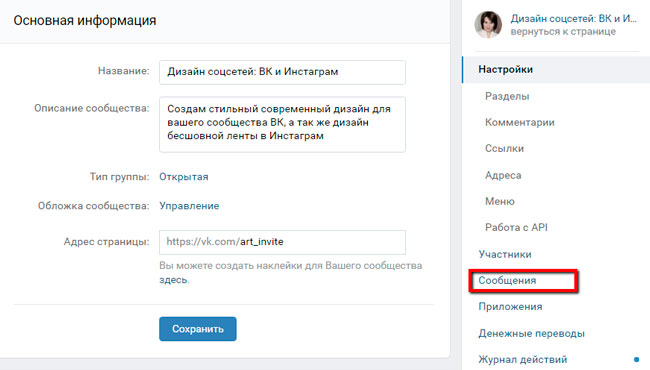
Ну и последняя вкладка – если хотите можете выбрать тему, которой посвящён этот вопрос. Или просто оставить как есть. Ну и ещё ниже можно сделать этот опрос более оригинальным и интересным. Здесь можно добавить свою картинку или видео и прикрепить какой-нибудь трек. Ещё можно прикрепить отдельно документ, товар, нарисовать граффити или поставить геолокацию.
Как должен выглядеть опрос ВК, чтобы зацепить внимание?
Делаем фон, добавляем картинку и музыку и нажимаем «опубликовать». Примерно такой опрос будет привлекать внимание, и вы получите хорошую активность на своей странице.
Читайте также: 3 рабочих способа скачать музыку с ВК бесплатно — лучшие программы и расширения 2020 в нашем обзоре.
В группе или паблике всё делается точно также. Алгоритм абсолютно ничем не отличается. И если Вы делаете опрос не с компьютера, а с телефона – опять же тоже самое. Всё аналогично.
Голосовалки во Вконтакте ввели давно, но сейчас эта функция набирает всё больше популярности, потому что теперь это не просто вопрос и несколько пунктов ответов, а целая графическая композиция — она привлекает внимание пользователей и вызывает подписчиков на разговор! Создавая опрос, вы призываете человека к действию.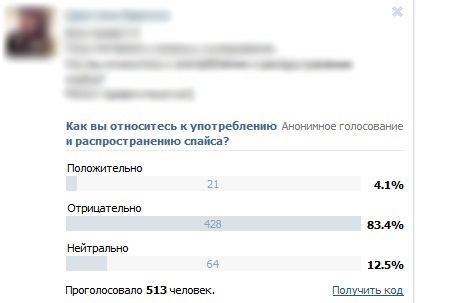
Почему опрос лучше, чем обычный пост
Большинство подписчиков как правило не ставят лайки и не делают репосты. А вот охотнее нажимают кнопочку «проголосовать», хотя бы даже посмотреть, как проголосовали другие. Это обычное человеческое любопытство, и его можно направить куда Вам нужно.
Если после каждого нового поста или через пост, делать опросы, люди будут голосовать и всё больше запоминать Вашу страницу. А значит станут чаще заглядывать к Вам и как следствие, Вы можете рассчитывать на продажу своих услуг подписчикам.
Ещё вот вам совет: не нужно делать слишком яркие опросы и пихать туда всё подряд. Лучше проще, но с изюминкой. Интересной картинки, видео или прикрепленной аудиозаписи будет достаточно.
Фоны под вопросы тоже чередуйте. Не нужно делать всегда один и тот же цвет. Такие опросы будут приедаться людям, и они перестанут в них участвовать.
Ну и конечно же, нужно не просто сделать опрос и забыть о нём. Постарайтесь извлечь максимум информации с каждого вопроса, чтобы понимать вкусы и потребности вашей аудитории. Эта информация поможет Вам делать крутые посты, которые будут лайкать и репостить, если вы затроните тему, волнующую ваших подписчиков.
Эта информация поможет Вам делать крутые посты, которые будут лайкать и репостить, если вы затроните тему, волнующую ваших подписчиков.
С помощью таких голосований вы получаете важную информацию и показываете клиентам, что интересуетесь их мнением.
Узнайте, пока не поздно: Как удалить группу в Вконтакте, которую создал, навсегда или закрыть на время.
Как выбрать смартфон недорогой, но хороший в 2020 году: рейтинг ТОП-5 телефонов в нашем специальном обзоре.
Обновление ВК «Клипы» — как включить, отключить и выкладывать видео-клипы в ленту: https://teleconom.ru/advice/vk-klipy.html
Накрутка голосов в опросе ВК
И ещё больше активности вам принесёт накрутка лайков и репостов на посты и опросы. Чтобы накрутить голоса в опросе ВК, могу посоветовать вам отличный сервис DoctorSmm. Здесь можно накрутить все необходимые показатели буквально за копейки.
Люди обращают внимание на посты с уже внушительным количеством лайков и репостов. Не зря же профессиональные СММщики всегда советуют сразу после выхода нового поста накручивать на него немного лайков. Это отличный маркетинговый ход, помогающий развиваться в соцсетях довольно быстро и легко.
Не зря же профессиональные СММщики всегда советуют сразу после выхода нового поста накручивать на него немного лайков. Это отличный маркетинговый ход, помогающий развиваться в соцсетях довольно быстро и легко.
Поэтому сайтов с накруткой в сети очень много. Есть гарантии, безопасная оплата и никаких регистраций, и авторизаций. Ну и наличие техподдержки – ещё один из плюсов.
Предлагаем вам также посмотреть видео, как привлечь клиентов и подписчиков с помощью опросов ВК:
По теме:👉 Как войти на сайт Одноклассники без регистрации, пароля и логина
👉 Новое обновление дизайна ВКонтакте через QR-код
👉 Как поставить черную тему ВКонтакте на ПК и телефоне
Как сделать опрос вк с телефона
Содержание:
Опросы в социальной сети ВКонтакте используются для выполнения множества различных задач, но по умолчанию их публикация возможна лишь в некоторых местах сайта. В рамках этой статьи нами будут раскрыты все существующие методы добавления опроса в беседу.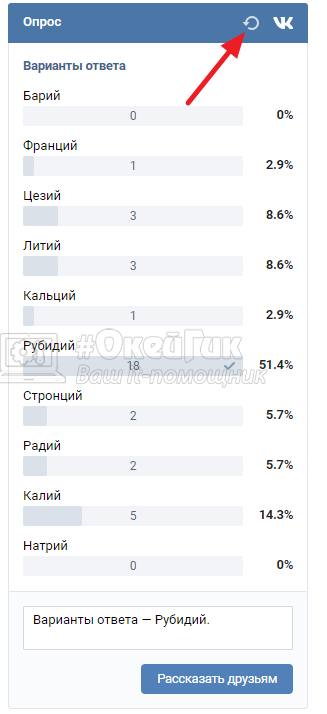
Веб-сайт
На сегодняшний день единственный способ создания опроса в мультидиалоге заключается в использовании функционала репостов. При этом опубликовать непосредственно сам опрос в беседе можно только при условии его наличия в каком-либо другом разделе ресурса, например, на стене профиля или сообщества.
Дополнительно вы можете воспользоваться сторонними ресурсами, например, создав опрос через Гугл Формы и добавив ссылку на него в чат ВК. Однако этот подход будет менее удобен в использовании.
Шаг 1: Создание опроса
Из ранее сказанного следует, что сначала вам нужно создать голосование в любом удобном месте сайта, по необходимости ограничив доступ к нему. Сделать это можно путем настроек приватности у записей или опубликовав опрос в заранее созданном частном паблике.
- Выбрав место на сайте ВК, кликните по форме создания новой записи и наведите курсор мыши на ссылку «Еще».
Примечание: Для подобного опроса основное текстовое поле записи лучше всего оставить незаполненным.
Из представленного списка выберите пункт «Опрос».
В соответствии с вашими требованиями заполните представленные поля и опубликуйте запись, воспользовавшись кнопкой «Отправить».
Далее необходимо переслать запись.
Шаг 2: Репост записи
Если у вас будут проблемы с репостом записи, обязательно изучите одну из наших инструкций по этой теме.- После публикации и проверки записи под постом найдите и щелкните по значку с изображением стрелочки и всплывающей подписью «Поделиться».
В открывшемся окне выберите вкладку «Поделиться» и впишите название беседы в поле «Введите имя друга или email».
Из списка выберите подходящий результат.
Добавив беседу в число получателей, по необходимости заполните поле «Ваше сообщение» и нажмите кнопку «Поделиться записью».
Теперь в истории сообщений мультидиалога появится ваш опрос.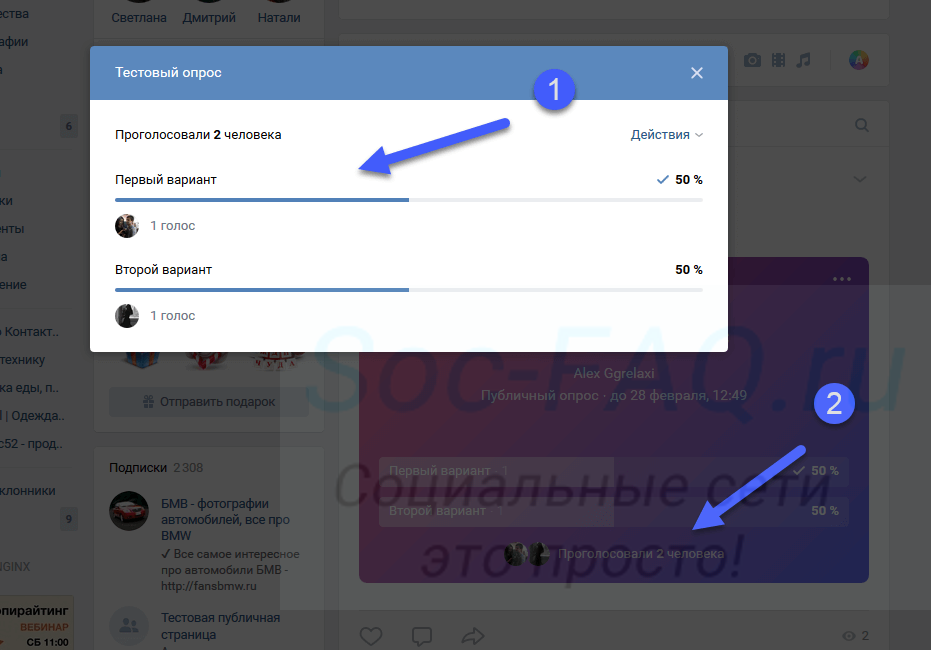
Учтите, что если опрос на стене будет удален, он автоматически исчезнет из беседы.
Мобильное приложение
В случае с официальным мобильным приложением инструкцию можно разделить также на две части, включающие создание и отправку. При этом узнать больше об используемом функционале вы можете по тем же ранее указанным ссылкам.
Шаг 1: Создание опроса
Рекомендации по размещению голосования в приложении ВКонтакте остаются прежними – можно опубликовать запись как на стене группы или профиля, так и в любом другом месте, позволяющем это сделать.
Примечание: В нашем случае исходным местом является стена частной группы.
- Откройте редактор создания поста, кликнув по кнопке «Запись» на стене.
На панели инструментов нажмите по значку с тремя точками «…».
Из списка выберите пункт «Опрос».
В открывшемся окне заполните поля так, как вам нужно, и кликните по иконке с галочкой в правом верхнем углу.
Нажмите кнопку «Готово» на нижней панели, чтобы опубликовать запись.
Теперь остается только добавить это голосование в мультидиалог.
Шаг 2: Репост записи
В приложении для репоста требуются несколько иные действия, нежели на веб-сайте
- Под записью с опросом кликните по значку репоста, отмеченному на скриншоте.
В открывшейся форме выберите нужную вам беседу или кликните по иконке поиска в правом углу.
Форма поиска может потребоваться тогда, когда диалог отсутствует в разделе «Сообщения».
Отметив мультидиалог, добавьте свой комментарий, если требуется, и воспользуйтесь кнопкой «Отправить».
В мобильном приложении ВКонтакте для возможности голосования потребуется перейти к записи, кликнув по ссылке в истории сообщений беседы.
Только после этого можно оставить свой голос.
За решением тех или иных трудностей, незатронутых по ходу статьи, обращайтесь к нам в комментариях. А на этом данная инструкция подходит к завершению.
А на этом данная инструкция подходит к завершению.
Опросы для ВК 2.0 — позволяют проводить голосования и собирать мнения в новом формате: добавив уникальный фон, указав время опроса, позволив выбирать один и более вариантов ответа. Также, остаётся возможность сделать опрос публичным или анонимным.
Разбираемся, как создать опрос ВКонтакте в группе или беседе, сделать дизайн — выбрать фон или добавить картинку, настроить анонимность, добавить несколько вариантов ответа. Расскажем, можно ли сделать опрос в Истории.
Рекомендуем: Jesica – приложение для продвижения в Instagram (от создателей Instaplus.me). Установите Jesica на Android-телефон или компьютер и приложение будет ставить лайки, подписываться и отписываться, как будто это делаете вы сами. Без блоков и ввода пароля. 500 подписок в день.
Как провести опрос в группе ВК
Чтобы сделать новый опрос, заходим на свою страницу или в группу от имени, которой вы хотите создать опрос. И переходим к созданию нового поста, где выбираем «Опрос».
Далее, нужно задать тему опроса, например задаём любой вопрос. Затем добавляем варианты ответа.
Добавляем цветной фон или картинку
Чтобы привлечь больше внимания в ленте к своему опросу, выбираем яркий фон. В качестве фона можно использовать один из стандартных цветов или загрузить свою картинку.
Для загрузки картинки, нужно нажать плюс в самом конце карусели и выбрать изображение из альбома сообщества, или загрузить с компьютера. Можно использовать картинки размером не менее 510?200 пикселей, формат JPG, GIF или PNG.
Анонимный или публичный
Ниже настроек фона, есть настройки опроса. Здесь можно выбрать будет опрос анонимным или публичным.
В анонимном опросе, вы будете видеть только результат опроса, и не сможете посмотреть, кто за какой вариант проголосовал.
В публичном, напротив, вам и остальным пользователям, видно кто, какой вариант выбрал в опросе.
Выбор нескольких вариантов ответа
Если включить эту опцию, то пользователи смогут в качестве ответа выбирать несколько вариантов. В том числе все, которые есть в опросе.
В том числе все, которые есть в опросе.
Здесь же, можно установить ограниченное время проведения опроса, настроить уведомления о ходе голосования или времени его завершения. Также можно настроить отложенную публикацию или встроить виджет голосования к себе на сайт.
Как сделать опрос в беседе или чате
Алгоритм действий точно такой же, как и при создании опроса у себя на стене. Создайте беседу или зайдите в уже существующий диалог.
Нажмите на иконку скрепки рядом с полем для ввода текста. Выберите прикрепить опрос.
Затем создайте и оформите опрос, как описано выше.
Можно ли сделать опрос в Истории ВК
Как таковой, функции опроса для Историй ВКонтакте, пока не существует. Но есть две возможные альтернативы:
- Стикер Мнения. Позволяет задать вопрос своим подписчикам и провести сбор обратной связи.
- Поделиться ссылкой на пост в Истории. Сделайте репост опроса в Историю и попросите своих подписчиков перейти и проголосовать.

Результаты опроса
Чтобы посмотреть результаты опроса в ВК, найдите пост с ним и кликните на сам опрос. Откроется окно с подробной информацией об опросе.
Внизу находятся дополнительные поля, с помощью которых можно отфильтровать полученный результат. Например, можно узнать, какое количество девушек старше 18 лет приняло участие в опросе. Это позволяет избавиться от статистических погрешностей в опросе и получить более объективные результат по нужной аудитории. Также, результаты можно отфильтровать по стране или городу.
Какие опросы можно сделать в ВК: подборка идей
- В бьюти сфере: стрижки какой длины вам нравятся (коротки, средние, длинные), как часто вы ходите на педикюр.
- Спортивный клуб: сколько калорий вы съедаете в день, делаете ли вы зарядку по утрам, сколько раз в неделю посещаете спортивный зал.
- Кафе/ресторан: какая кухня вам нравится, посещаете ли вы на в обеденное время, сколько чашек кофе выпиваете в день.
- Для магазина: нравится лук, кого считаете иконой стиля, нравится +любой товар из ассортимента.

- Для b2b: какие сервисы автоматизации бизнеса используете, сколько тратите на маркетинг, есть ли в вашей компании KPI.
- Общие: можно задавать личные вопросы и проводить провокационные голосования. Это поможет лучше узнать свою ЦА и проанализировать, как они будут реагировать на новый контент.
Заключение
Опросы для ВК, это отличный способ вовлечения своей аудитории в жизнь и развитие сообщества. Покажите людям, что вы делаете опросы не просто так и они реально влияют на что-то. Например, предложите помочь с выбором нового логотипа или подарком для следующего конкурса.
Эта статья посвящена опросам ВКонтакте. С их помощью можно наладить связь с участниками группы или паблика, а также узнать мнение друзей и получить помощь в решении сложного вопроса. Давайте же разберемся, как сделать опрос в ВК, оформить его и правильно настроить.
Создание и оформление в десктопной версии
Создавать опросы вы сможете на стене личной страницы, в беседах и сообществах, в которых являетесь администратором или обладаете правами для публикации записей.
Кнопка создания скрыта под надписью “Еще” на панели инструментов. Наведите курсор на надпись и во всплывающем меню выберите пункт “Опрос”.
Теперь перед вами находится шаблон с полями для вопросов, вариантов ответа, а также опции для настройки и фоны для оформления.
В графе “Тема” укажите вопрос, который выносится на голосование. Вы можете набрать неограниченный по количеству знаков текст, но учтите, что большими буквами в заголовке будут отображаться не более 93 символов. Все, что не уместилось в заголовок, автоматически переносится в текст поста.
Даже если тема оказалась короче 93 символов, то заголовок все равно продублируется в текст поста. Чтобы убрать его, опубликуйте запись, а после в режиме редактирования удалите лишний текст и нажмите кнопку сохранить.
Следующим этапом после создания темы будет заполнение вариантов ответов. Их можно добавить не более 10, поэтому учитывайте это ограничение при подготовке голосования. Каждый вариант ответа может содержать до 2 000 символов с пробелами – для большинства пользователей это даже больше необходимого, и нужно постараться, чтобы не уложиться в это ограничение.
Каждый вариант ответа может содержать до 2 000 символов с пробелами – для большинства пользователей это даже больше необходимого, и нужно постараться, чтобы не уложиться в это ограничение.
Для публикации анкеты достаточно задать тему и предложить хотя бы один вариант ответа, но, чтобы привлечь внимание пользователей к вашему вопросу и собрать статистику, стоит перед публикацией уделить некоторое время настройкам и оформлению.
По умолчанию в качестве фона опросника установлен обычный белый цвет. Кроме него, на выбор предлагается еще 7 вариантов. Отмечу, что даже простое изменение цвета фона выделяет пост среди других записей. Помимо предложенных ВКонтакте цветовых схем, есть возможность загрузить свой фон.
Вы можете использовать картинки, рисунки, фотографии, паттерны, цветовые заливки и любые другие изображения в формате jpeg, gif или png, размер которых больше 510 x 200 пикселей.
Чтобы использовать свое изображение, пролистайте все предложенные в ВК варианты оформления и нажмите на плюс в конце списка. В следующем окне кликните на кнопку “Выбрать файл” и выберите подходящую картинку на компьютере.
В следующем окне кликните на кнопку “Выбрать файл” и выберите подходящую картинку на компьютере.
Остался завершающий перед публикацией этап – настройка. Весь процесс настройки сводится к трем пунктам, которые вы можете отметить галочкой или проигнорировать.
- Анонимный опрос. Если вы установите галочки напротив этой графы, то в результатах анкетирования будет показано только количество людей, которые проголосовали за каждый вариант ответа. В случае отсутствия галочки, анкетирование будет публичным – каждый проголосовавший пользователь сможет просматривать других участников голосования.
- Выбор нескольких вариантов. Этот параметр позволяет голосовать как за один из предложенных ответов, так и за несколько. Можно отметить даже сразу все варианты. Соответственно, если не поставить галочку у этого пункта, то юзеры смогут выбрать только один пункт при голосовании.
- Ограниченное время голосования. В некоторых случаях необходимо ограничить время, в течение которого пользователи смогут принять участие в анкетировании.
 Если это ваш случай, ставьте галочку напротив этого пункта и укажите дату и время, до которого можно повлиять на ход голосования. По умолчанию голосовать можно будет в течение 24 часов. По истечении этого времени опрос будет помечен как завершенный, и будут показаны его результаты.
Если это ваш случай, ставьте галочку напротив этого пункта и укажите дату и время, до которого можно повлиять на ход голосования. По умолчанию голосовать можно будет в течение 24 часов. По истечении этого времени опрос будет помечен как завершенный, и будут показаны его результаты.
На этом процесс настройки и оформления можно считать завершенным. Жмите кнопку “Опубликовать” и ждите результаты сбора общественного мнения.
Опрос можно создавать непосредственно в беседе. Для этого наведите курсор на значок скрепки и прикрепите анкету к вашему сообщению. Настройка и оформление выполняются точно так же, как и при добавлении опросника на стену.
В диалоге функция добавления опросника отсутствует, так как его создание при переписке двух человек попросту не имеет смысла. Однако если вы все же хотите отправить анкету личным сообщением одному конкретному человеку, то можно создать голосование на стене и переслать его в диалог.
Как создать с телефона
Для создания анкетирования на телефоне можно использовать как приложение для смартфона, так и мобильную версию сайта – в обоих случаях функционал для настройки и оформления будет таким же, как и в полной версии сайта.
В приложении зайдите на свою страницу или в сообщество, в котором планируете разместить анкету и перейдите в поле создания новой записи. Нажмите на многоточие на панели инструментов и выберите пункт “Опрос” в выпадающем меню. После заполнения всех полей, создания оформления и регулировки настроек нажмите на галочку в правом верхнем углу для добавления опросника на стену.
В мобильной версии сайта вам также необходимо перейти в поле создания нового поста, нажав на надпись “Что у Вас нового?” В следующем окне кликните на скрепку и выберите пункт “Опрос”. Заполните поля “Тема” и “Варианты ответов”, выберите стиль оформления и необходимые опции настроек, после чего нажмите на галочку в верхнем углу для публикации – все точно так, как и в мобильном приложении.
Создание опроса в группе и добавление его в обсуждение
Принципы создания анкеты на стене сообщества вы уже знаете, так что сейчас разберем лишь вопрос о том, как прикрепить голосование в обсуждение.
Чтобы иметь возможность создавать дискуссии, нужно включить их в настройках группы.
Перейдите в меню управления сообществом и в подменю “Разделы” сделайте обсуждения открытыми или хотя бы ограниченными.
Нажмите “Добавить обсуждение”, чтобы открыть окно создания новой темы дискуссии в группе. За прикрепление опроса в обсуждении отвечает кнопка в виде гистограммы на панели инструментов. Кликните на нее и приступайте заполнению полей “Тема” и “Варианты ответов”.
Обязательно заполните поля заголовка и текста обсуждения, в противном случае вы не сможете его опубликовать. Когда все будет готово, нажмите на кнопку “Создать тему”.
В обсуждении отсутствуют инструменты для оформления анкеты.
Созданное обсуждение можно закрепить в верхней части главной страницы группы. Для этого наведите курсор на многоточие в верхней части уже опубликованной записи и выберите пункт “На главную”.
Статистика голосования
Создатель голосования, как и любой пользователь, принявший в нем участие, может посмотреть статистику проведенного опроса. Если же юзер не голосовал, то и посмотреть результаты он не сможет.
Если же юзер не голосовал, то и посмотреть результаты он не сможет.
Общая статистика будет показана человеку сразу, как только он выбрал один из вариантов ответа. Чтобы узнать подробности, необходимо повторно кликнуть на анкету. В развернутой информации об итогах голосования можно увидеть всех проголосовавших пользователей (при условии, что опрос не анонимный).
Есть возможность раздельного просмотра проголосовавших за каждый вариант ответа, фильтрации юзеров по городу, стране, полу и возрасту. Также вы можете скопировать специальный код, чтобы вставить виджет с опросником на сайт.
Заключение
Стандартных инструментов опроса ВКонтакте вполне достаточно, чтобы собрать подробную информацию о вкусах, предпочтениях и интересах участников вашего сообщества, принять коллективное решение в беседе или попросить друзей помочь в принятии нелегкого решения.
Если вы еще никогда не использовали голосования в ВК, то я рекомендую попробовать их хотя бы ради интереса. Я уверен, что вам понравится и вы возьмете этот инструмент себе на вооружение.
Я уверен, что вам понравится и вы возьмете этот инструмент себе на вооружение.
На этом у меня все. Не забывайте подписываться на новости блога, чтобы всегда быть в курсе последних новостей.
Возможность создавать опросы это одна из многих замечательных функций социальной сети Вконтакте. С ее помощью вы сможете опросить своих друзей или подписчиков группы на любую тему, которая вас волнует. Если вы еще не знаете, как делаются такие вещи, то данная статья непременно Вам пригодится.
Если вы частенько добавляете на свою стену в ВК различные записи или делаете репосты, то рекомендую прочесть статью как закрепить запись на стене вконтакте, тогда ваш опрос всегда будет располагаться вверху страницы.
Как создать опрос на стене своей странички Вконтакте
Здесь нет ничего сложного. Нам нужно поле для создания записей на своей стене. Ставим на него курсор мыши и в правом нижнем углу нажимаем на ссылочку «Прикрепить». Из выпавшего списка выбираем «Другое».
У нас открывается более полный список, из которого мы выбираем пункт «Опрос»:
В открывшемся окошке вводим тему и варианты ответа. Особых ограничений в количестве вариантов нет. Если поставить птичку возле пункта «Анонимное голосование», то люди, которые будут принимать участие в Вашем опросе останутся неизвестными.
Особых ограничений в количестве вариантов нет. Если поставить птичку возле пункта «Анонимное голосование», то люди, которые будут принимать участие в Вашем опросе останутся неизвестными.
После того, как все поля будут заполненными, нажмите на кнопочку «Отправить»:
В итоге, у вас на стене создастся опрос. Я заметил некий недочет в этом деле. Кроме названия темы, у нас еще дублируется этот же текст в качестве записи. Смотрится это не совсем красиво. У нас есть возможность исправить такую «пакость». Подводим мышку в правый верхний угол и жмем на «карандашик», который у нас символизирует кнопку «Редактировать».
Удаляем либо изменяем дублированную фразу и нажимаем на кнопочку «Сохранить».
Как создать опрос в группе ВК
На стене группы
Делается это точно таким же образом, как и на стене странички. Вы точно так же ставите курсор на поле добавления записи и прикрепляете туда опрос. Еще раз дублировать порядок действий смысла не имеет:
Добавляем к обсуждению в группе
Помимо того, что мы можем добавлять опросы на стену группы, Вконтакте есть возможность вставлять их в новые обсуждения либо в уже существующие.
Вставляем в новое обсуждение
Для этого жмем на кнопочку «Добавить обсуждение»
В открывшемся окошке в правом нижнем углу кликаем на кнопочку «Прикрепить» и из выпавшего меню выбираем пункт «Опрос»
У нас появляются дополнительные поля, в которые мы можем ввести тему и варианты ответов:
Вставляем в существующее обсуждение
Нажимаем на обсуждение. Во вкладке «Просмотр темы» в правом верхнем углу нажимаем на кнопочку «Редактировать» и выбираем пункт «Прикрепить опрос».
Создание в мобильном приложении Вконтакте для Андроид
Жмем на стене на ссылочку «Новая запись»:
У нас открывается окошко для составления новой записи. Нажимаем на значок скрепочки, это означает кнопку «Прикрепить»:
Из выпавшего списка выбираем «Опрос»:
После заполняем название и варианты ответов, а также указываем или не указываем анонимность опроса.
А на этом сегодня все. Опрашивайте своих подписчиков и друзей.
в группе, беседе, на личной странице [2022]
В этой статье вы узнаете:
- Как сделать опрос в ВК в 2022 году: в группе, на личной странице, в беседе (с телефона и компьютера).
- Как посмотреть результаты голосования.
- Как принять участие в опросе во ВКонтакте + как отменить свой голос.
- Какие опросы можно провести: интересные идеи.
Содержание (развернуть ↴)
Как сделать опрос в ВК: пошаговая инструкция
Начнем с практической части статьи — создадим опрос во ВКонтакте. Рассмотрим два варианта размещения опросов — в сообществе или на личной странице и в беседе.
Делаем опрос в группе или на личной старнице
Сначала создадим опрос в сообществе во ВКонтакте — в группе или паблике — или на личной странице. Процесс создания голосования в обоих случаях полностью идентичный.
С компьютера
Зайдите в свою группу, паблик или личную страницу в ВК. Нажмите на строку «Что у вас нового?».
В нижней части блока ввода текста есть небольшое меню.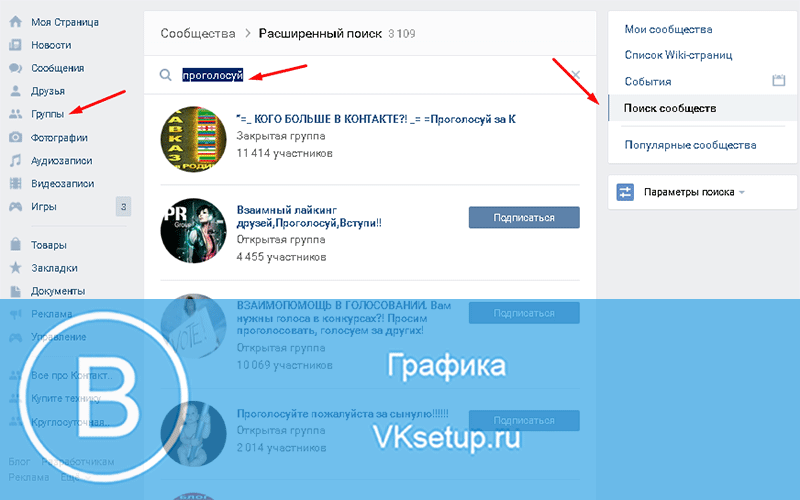 Нажмите на кнопку «Еще».
Нажмите на кнопку «Еще».
Выберите функцию «Опрос».
Теперь нужно настроить опрос:
- Укажите тему.
- Добавьте варианты ответа.
- Выберите фон.
- Укажите дополнительные параметры: например, можно сделать анонимный опрос, добавить возможность выбора нескольких вариантов ответа, запретить отмену голоса, ограничить время голосования.
А еще к опросу можно прикрепить фотографию. В нижней части экрана создания голосования есть икона фотоаппарата — нажмите на нее и выберите фото из вашей галереи ВК или загрузите новое изображение.
Также можно добавить видео и музыку — эти две функции расположены справа от иконки фотоаппарата.
После того, как вы заполните все поля, нажмите кнопку «Опубликовать». После этого подписчики и друзья смогут принять участие в созданном опросе — он будет отображаться на стене страницы/группы.
Так выглядит опрос во ВКонтактеС телефона
Добавить опрос в сообщество в ВК можно с телефона — через мобильное приложение социальной сети.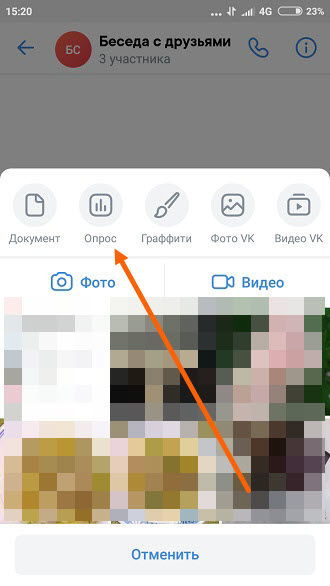 Для этого зайдите в свою группу или публичную страницу и нажмите кнопку «Создать запись».
Для этого зайдите в свою группу или публичную страницу и нажмите кнопку «Создать запись».
Откроется меню создания нового сообщения. В нижней части интерфейса нажмите на иконку с тремя точками.
В открывшемся меню выберите функцию «Опрос».
Теперь настройте опрос:
- Укажите тему (задайте свой вопрос).
- Добавьте варианты ответа.
- Выберите оформление.
- Задайте дополнительные параметры. Например, здесь можно сделать анонимное голосование.
После того, как вы закончите создание опроса, нажмите кнопку «Готово». Опубликуйте голосование в сообществе.
Как сделать опрос в беседе или чате во ВКонтакте
Администратор сообщества может создать беседу группы или паблика. В этой беседе могут принять участие все подписчики: например, для обсуждения каких-либо вопросов.
Для этого войдите в созданную беседу → в переписке нажмите на иконку скрепки → прикрепите «Опрос».
Дальше настройте опрос и опубликуйте его. Участники беседы смогут принять участие в голсоовании.
Сделать опрос в беседе или чате в личной переписке между двумя пользователями — нельзя. Такая опция есть только в беседе, созданной сообществом.
Поэтому из этой ситуации есть только один выход.
Например, если вы хотите провести опрос среди друзей, то сделайте следующее:
- Создайте опрос на личной странице.
- Напишите в чат или беседу о том, что вы создали опрос и попросите его участников перейти на вашу страницу и принять участие в голосовании.
- Также вы можете скопировать ссылку на созданный опрос и отправить ее в личную переписку.
Как посмотреть результаты голосования
После того, как пройдет какое-то время — например, 2-3 дня, — можно посмотреть результаты проведенного опроса в ВК.
Для этого откройте группу или личную страницу, где расположен ваш опрос. Нажмите на окно с голосованием.
Откроется новое окно со статистикой — это результаты проведенного опроса.
Здесь указано, сколько человек приняли участие в голосовании, а также какие варианты ответа выбирали чаще остальных.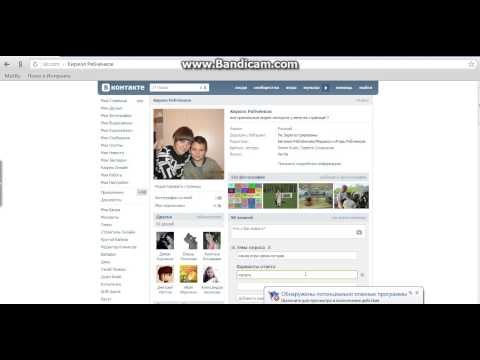
Как принять участие в опросе в ВК
Вы также можете принять участие в голосовании во ВКонтакте.
Как голосовать:
- Найдите опрос: например, его проводит ваш любимый блогер в своей группе.
- Выберите один из вариантов ответа, которые доступны в голосовании.
- Нажмите на этот вариант ответа.
- Готово, вы приняли участие в опросе в ВК.
Можно ли отменить свой голос?
Если вы уже проголосовали, то не беда — всегда можно отменить свой голос. Для этого нажмите на иконку с тремя точками в правом верхнем углу опроса.
Выберите опцию «Отменить голос».
Какие опросы можно провести: интересные идеи
Какие опросы можно провести в ВК — идеи:
- Вопросы про себя. Это актуально для личной страницы. Ваши друзья смогут отвечать на вопрос о вас.
- Опросы с фотографиями. Например, можно прикрепить к опросу фото и попросить пользователей оценить ее содержимое.
- Мнение подписчиков по какому-либо вопросу.
 Например, у вас — интернет-магазин. Вы запускаете в продажу новый товар. Узнайте мнение потенциальных покупателей о товаре через опрос.
Например, у вас — интернет-магазин. Вы запускаете в продажу новый товар. Узнайте мнение потенциальных покупателей о товаре через опрос. - Вовлекающие опросы. В тематическом сообществе в ВК можно делать опросы, которые повышают вовлеченность. Например, пусть подписчики книжной группы выберут лучшее произведения Льва Николаевича Толстого.
Итоги
Краткие итоги статьи:
- Опросы — это интерактивный контент в ВК, который повышает вовлеченность аудитории.
- С помощью опросов можно узнать мнение аудитории на любую тему.
- Вы тоже можете принять участие в голосовании. Иногда можно отменить свой голос, даже если вы уже выбрали один из вариантов ответа в опросе.
- Создать опрос в ВК можно в группе, на личной странице и в беседе.
Как создать опрос в iMessage на iPhone или iPad
iMessage продолжает поддерживать свою репутацию одного из лучших приложений для чата. Пользователи Apple полагаются на его уникальные функции, такие как сквозное шифрование для обычных сообщений и групповых чатов.
Одной из полезных функций группового чата, которую можно найти в других чат-приложениях, является опрос. Опросы можно использовать для принятия решений или составления планов. Однако Apple пока не поддерживает опросы для iMessage. Но не волнуйтесь, потому что там, где есть воля, всегда есть обходной путь. Вы можете создать опрос iMessage с помощью стороннего приложения.
Читайте дальше, чтобы узнать, как создавать опросы в групповых чатах.
Как создать опрос в iMessage на iPhone или iPad
Хотя опросы можно создавать в обычном чате, он идеально подходит для групповых чатов. Если у вас есть групповой чат, готовый к работе, перейдите к разделу «Загрузить опрос для приложения iMessage». Если нет, вот как запустить групповой чат на устройстве iOS:
- Откройте приложение Сообщения .
- В правом верхнем углу нажмите Написать .
- Либо введите имя вашего контакта, либо коснитесь знака плюса ( + ), чтобы добавить из ваших контактов.

- Теперь введите то, что вы хотите сказать группе в текстовом поле, затем нажмите значок Отправить .
Вы успешно начали групповой чат.
Если вы решили добавить дополнительных участников в групповой чат, сделайте следующее:
- Запустите Сообщения и войдите в групповой чат.
- Под названием группы нажмите стрелку.
- Выберите info , затем Добавить контакт .
- Введите имя контакта или нажмите плюс ( + ), чтобы выбрать участника из ваших контактов.
- Когда выбрано, нажмите Готово и затем Готово снова.
Загрузить опрос для приложения iMessage
iMessage не поддерживает опросы, поэтому перед созданием опроса в групповом чате вам необходимо загрузить приложение «Опросы для iMessage» из App Store:
- В iMessage нажмите синий значок App Store или войдите в App Store из его приложения.

- Нажмите значок Поиск и введите Опросы для iMessage .
- Приложение появится в списке. Нажмите Получить , чтобы загрузить и установить его.
Создать опрос
Вот как создать опрос с помощью Опросы для iMessage :
- Перейдите в групповой чат, в который хотите отправить опрос.
- Коснитесь серого значка «Приложения», затем значка «Опросы».
- Приложение откроется в нижней половине экрана; нажмите кнопку «Начать».
- Введите название вашего опроса, например, «Где мы должны встретиться?» и нажмите Далее.
- Нажмите «Добавить вариант», чтобы ввести параметры опроса. Вы можете добавить столько вариантов, сколько хотите, но минимум два.
- Откроется текстовое поле, и вы можете ввести текст или вставить скопированный текст или ссылки. Если вы вставите ссылку, она появится в качестве опции.

- В приложении есть умный календарь, который поможет вам выбрать дату или время. Чтобы использовать его, начните вводить время, день или дату. Появится предложение календаря; коснитесь его, чтобы добавить в опрос.
- После добавления вы можете нажать значок минуса ( – ) в правом верхнем углу, чтобы удалить параметр.
- Если вы хотите изменить порядок параметров, нажмите и удерживайте значок с тремя вертикальными линиями слева от параметра, затем переместите его в новое положение.
Теперь пришло время изменить настройки опроса.
- Нажмите значок Настройки в правом нижнем углу.
- Вы увидите четыре варианта на выбор:
- Посмотреть, кто проголосовал : Если этот параметр включен, все участники группового чата увидят, кто за какой вариант проголосовал.
- Добавить параметры : если этот флажок установлен, другие участники группового чата могут добавлять параметры к опросу.
 Они не могут удалять или изменять установленные вами параметры.
Они не могут удалять или изменять установленные вами параметры. - Объявить победителя : Когда эта функция включена, по окончании голосования объявляется победитель.
- Множественное голосование : Это позволяет участникам подавать несколько голосов.
Эти параметры включены по умолчанию; снимите их, чтобы отключить их.
Наконец, чтобы сохранить опрос:
- Покиньте страницу Настройки и вернитесь к своему опросу, коснувшись опции Назад в верхнем левом углу.
- Если вас устраивает опрос, нажмите Отправить опрос кнопку, чтобы отправить его группе.
Дополнительные часто задаваемые вопросы
Как голосовать в групповом чате?
Чтобы принять участие в опросе iMessage, вам необходимо установить приложение Опросы для iMessage . Сначала зайдите в App Store, чтобы загрузить и установить приложение, а затем выполните следующие действия:
1.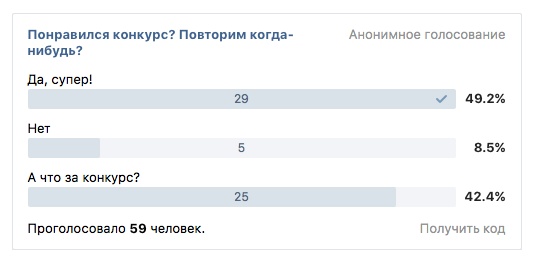 Получите доступ к отправленному вам опросу или групповому чату.
Получите доступ к отправленному вам опросу или групповому чату.
2. Выберите свой вариант, затем нажмите Отправить голос .
Соберите всеобщее мнение с помощью зашифрованного опроса в групповом чате iMessage
Использование опросов общественного мнения в групповых чатах iMessage особенно полезно для планирования групповых мероприятий, сбора мнений о чем-либо и по многим другим причинам. Крутая вещь в использовании этой функции заключается в том, что участники группы могут голосовать по своему усмотрению, точно так же, как работает обмен сообщениями. Все это остается конфиденциальным благодаря сквозному шифрованию iMessage.
Опросы пока не являются встроенной функцией iMessage. Поэтому необходимо установить приложение «Опросы для iMessage», чтобы настроить опрос и принять участие в нем. Он бесплатный, простой в использовании и выполняет свою работу.
Вам вообще нравится участвовать в опросах общественного мнения? На какие темы вам нравится высказывать свое мнение? Расскажите нам об этом в разделе комментариев ниже.
Как создать опрос в группе Facebook, странице, мессенджере, истории
Опросы Facebook могут помочь вам определить опасения вашей аудитории, определить, что вам следует делать дальше, и их реальное отношение к вашей компании. Несмотря на то, что опросы Facebook могут помочь вам принимать более эффективные бизнес-решения, они также могут помочь вашему присутствию в Интернете:0003
- Повысьте активность на своей странице в Facebook (задавание вопросов — один из лучших способов добиться высокой вовлеченности)
- Помочь вам преодолеть алгоритм новостной ленты без использования рекламы
- Создать сильное чувство общности вокруг вашего бренда
На Facebook вы можете создать опрос, чтобы задать вопрос, отредактировать ответы и позволить людям проголосовать за понравившийся вариант.
Помните, что для создания опроса на Странице Facebook; вы должны быть администратором или редактором.
Как сделать опрос на Facebook?
Вы больше не можете создавать опросы Facebook из ленты новостей или хроники.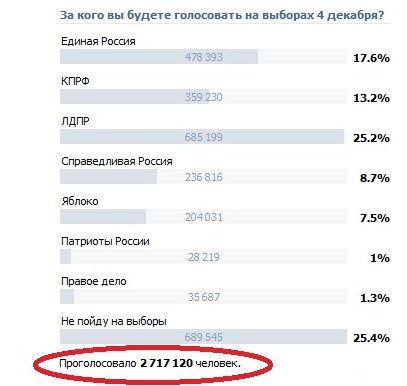 В настоящее время единственный вариант поделиться опросом — через группу Facebook, историю, страницу события или Messenger.
В настоящее время единственный вариант поделиться опросом — через группу Facebook, историю, страницу события или Messenger.
⏩Как создать опрос в группе Facebook?
- Нажмите «Группы» в меню слева и выберите свою группу в ленте. Если вы не видите Группы, нажмите Подробнее .
2. Нажмите Создать общедоступную публикацию/напишите что-нибудь, нажмите в правом нижнем углу и выберите Опрос.
3. Введите вопрос или предложение для опроса, а затем заполните параметры. Затем нажмите Опубликовать , чтобы провести опрос.
⏩
Как создать опрос Facebook в группе Facebook на мобильном телефоне- Коснитесь трех сложенных вертикальных линий в правом нижнем углу Facebook.
- Коснитесь «Группы», затем выберите группу, которой вы управляете.
- Рядом с «Напишите что-нибудь…» нажмите на обведенное многоточие (три точки) и выберите «Создать опрос».

- Нажмите «Спросить что-нибудь…» и введите свой вопрос.
- Нажмите + Добавить вариант опроса…, чтобы ввести параметры для выбора участниками группы.
- Коснитесь значка шестеренки ⛭, чтобы выбрать «Разрешить участникам добавлять параметры» или «Разрешить людям выбирать несколько вариантов».
- Нажмите «Опубликовать».
⏩
Как разместить опрос в истории FacebookЧтобы добавить опрос в историю Facebook, необходимо использовать приложение Facebook для iOS или Android. Это связано с тем, что вы не можете создать опрос в своих историях на настольной версии Facebook.
Чтобы создать опрос в истории Facebook:
- Откройте приложение Facebook на своем телефоне.
- Нажмите Создать историю в верхней части экрана приложения. На экране «Создать историю» нажмите Опрос вверху. Или выберите фон или фотографию из своей галереи, а затем нажмите «Наклейка».

3. Появится новый экран опроса. На этом экране нажмите Задайте вопрос и введите вопрос для своего опроса.
4. Нажмите Да и замените его вариантом для вашего опроса.
5. Нажмите Нет и замените его одним из вариантов опроса.
6. Когда закончите, нажмите Готово в правом верхнем углу.
7. Выберите Поделиться внизу, чтобы поделиться своим опросом в истории Facebook.
⏩
Как использовать опросы в Messenger?В Messenger вы можете использовать опросы для разработки планов и координации с другими. Например, один член группы может начать опрос, а другие могут проголосовать, чтобы выбрать действие, время или место. Опросы также доступны в сообщениях Facebook.
➤ Создание опросов в Desktop messenger.- Откройте групповой чат в мессенджере в настольном приложении Facebook.
- Нажмите значок «Плюс» в левом нижнем углу, после чего вы найдете опцию «Создать опрос».

3. Теперь напишите вопрос с вариантами опроса и нажмите «Создать опрос».
➤ Создавайте опросы из приложения для обмена сообщениями на iPhone.
- Откройте групповой чат в приложении обмена сообщениями на iPhone.
- Нажмите на значок плюса, и вы найдете вариант опроса.
- Нажмите «Создать опрос» после добавления вопроса с параметрами.
➤ Создавайте опросы из приложения Android messenger
- Откройте групповой чат.
- Коснитесь 4 точек внизу слева.
3. Нажмите «Опросы».
4. Добавьте вопросы для опроса с вариантами.
5. После добавления вопросов и вариантов опроса нажмите Создать опрос.
Помните, что вы не можете удалять и редактировать опрос. Только вы можете добавлять варианты и изменять голоса.
На что обратить внимание при создании поста в группе Facebook
👉Вы не можете опубликовать опрос без текста
Это означает, что вы не можете опубликовать пустой опрос, хотя никто этого не делает. Вы должны что-то написать в поле Добавить опрос и опубликовать опрос.
Вы должны что-то написать в поле Добавить опрос и опубликовать опрос.
Вы можете редактировать текст опроса, пока люди не начнут голосовать. Чтобы отредактировать опрос, который вы создали до того, как люди начали голосовать, нажмите «Редактировать публикацию». Создатели опросов и администраторы групп могут добавлять или удалять параметры опроса в любое время.
👉 Голосовать в опросах могут только участники группы, админы и модераторы. Если вы не видите эту опцию в своей группе, это может быть связано с тем, что администраторы группы не разрешают публикации такого рода в вашей группе. Если вы администратор, узнайте, как управлять этой функцией в своей группе.
 Преимущества создания опросов на Facebook
Преимущества создания опросов на Facebook Создавая опросы на Facebook, вы можете создавать множество преимуществ для своего бизнеса. Некоторые из первоклассных преимуществ опросов Facebook добавлены сюда
➥ Принятие важных решенийЕсли вы не можете принять решение, опросы Facebook могут вам очень помочь. Просто создайте опрос и попросите рекомендации или голоса за ваши варианты. Получите варианты, получившие наибольшее количество голосов, и реализуйте их после анализа осуществимости.
➥ Ветка запросов функцийЭто может помочь вам понять ожидания ваших клиентов. Темы с запросами функций можно создавать с помощью опросов на Facebook. Спросите членов вашей группы, которые также являются пользователями вашего продукта, создав опрос на своей странице или в группе Facebook.
➥ Получение мнения клиентов
С помощью опросов в Facebook можно очень хорошо узнать мнение клиентов и понять их образ мыслей. Сохраните желаемые варианты в опросе, а также позвольте членам группы добавить свое мнение в опрос.
Сохраните желаемые варианты в опросе, а также позвольте членам группы добавить свое мнение в опрос.
Отзывы — это мощный инструмент для улучшения качества продукта или услуги. Это более важно в случае нового продукта или первоначального запуска. Владельцы продукта используют разные стратегии для сбора отзывов. Помните, что группы Facebook могут быть отличным местом для бесплатного сбора отзывов.
➥Для повышения вовлеченности и повышения узнаваемости бренда
Запрашивая мнения, вы повышаете вовлеченность своей страницы или группы Facebook. Многие администраторы групп не знают об этом простом приеме вовлечения группы в Facebook. Создавайте опросы, чтобы поддерживать интерес и активность вашей группы.
Используя опросы Facebook, вы можете легко собирать мнения. Теперь, когда Facebook позволяет создавать опросы в ваших группах, группах Messnger и Stories, получать комментарии по многочисленным вопросам от ваших подписчиков в социальных сетях очень просто. Попробуйте сами и посмотрите, как пойдет.
Попробуйте сами и посмотрите, как пойдет.
Автор:
Сами Садит
Сами пишет контент и любит читать. Ему нравится писать на такие темы, как продуктивность, вирусный маркетинг и взлом роста. Позволяя себе создавать свой уникальный визуальный стиль, но при этом позволяя людям его узнавать.
Как создавать опросы в групповых чатах iMessage (2022)
Раджеш Мишра —
Приложение «Сообщения» по умолчанию на iOS довольно многофункционально. Он поддерживает ответы на сообщения, вы можете отмечать людей и, конечно же, он зашифрован. Однако одна из вещей, которую упускают пользователи iMessage, — это возможность создавать опросы. К счастью, интеграция App Store с iMessage означает, что для всего найдется приложение. Итак, если вы хотите создать опрос в групповом чате iMessage, вот как это сделать.
Создание опросов в групповых чатах iMessage на iPhone и iPad (2022)
iMessage поставляется со встроенным App Store, позволяющим загружать приложения, к которым вы можете получить доступ и использовать прямо из ветки беседы. В этом руководстве я собираюсь использовать приложение для создания опросов, чтобы создавать опросы в групповых чатах iMessage. Хотя есть несколько приложений, которые позволяют добавить функцию опроса в стандартное приложение для обмена сообщениями на вашем устройстве iOS, я считаю «Опросы для iMessage» более удобным и надежным. Мы также упомянули некоторые другие приложения, которые вы можете использовать для создания опросов iMessage, в конце этой статьи.
Вы можете использовать приведенное ниже оглавление для навигации и перехода к любому интересующему вас разделу.
Содержание
Создание опросов в групповых чатах iMessage
- Чтобы начать, откройте приложение Apple Messages на своем iPhone или iPad, а затем перейдите в групповой чат.

- Теперь коснитесь значка «App Store» в панели приложений iMessage, а затем нажмите крошечное увеличительное стекло 9.Значок 0015 рядом с фотографией вашего профиля.
- Затем введите Опросы для iMessage в строке поиска, а затем загрузите приложение, как и любое другое приложение.
- Затем вернитесь в групповой чат. После этого проведите пальцем слева направо на панели приложений, чтобы найти Опросы для iMessage, а затем нажмите на его значок.
- Далее нажмите Начать . Затем введите название опроса и нажмите Далее .
- Теперь добавьте как минимум два параметра. Вам нужно будет нажать Готово после каждого варианта.
- Затем нажмите значок Настройки в правом нижнем углу экрана, а затем настройте параметры опроса. Например, вы можете разрешить/запретить всем проверять, кто проголосовал за каждый вариант, и разрешить/запретить другим добавлять варианты в опрос.

- После того, как вы идеально настроите свой опрос iMessage, коснитесь кнопка возврата (маленькая стрелка) в верхнем левом углу экрана. Наконец, нажмите Отправить опрос , и все готово!
Скачать опросы для iMessage (бесплатно)
Другие известные приложения для опросов iMessage, которые вы можете попробовать
Опросы для iMessage — не единственное приложение, которое можно использовать для создания опросов iMessage. Тем не менее, это наш выбор, потому что он имеет множество функций, обновляется в режиме реального времени и бесплатен для использования. Тем не менее, если вы хотите проверить другие варианты создания опросов в групповом чате iPhone, вот некоторые из других приложений, которые вы можете попробовать.
1. TinyPoll
Если вам нужна большая гибкость для создания и внесения изменений в опросы, TinyPoll может быть для вас предпочтительным вариантом. Приложение позволяет легко создавать опросы iMessage, а также настраивать их столько раз, сколько вам нужно. Более того, он также предлагает лучший способ отслеживать голосование. Имейте в виду, что бесплатная версия приложения позволяет создавать только один опрос в день (только 3 варианта на опрос). Если вы хотите создавать неограниченное количество опросов (до 5 вариантов на опрос), вам необходимо подписаться на профессиональную версию (1,9 доллара США).9/год).
Приложение позволяет легко создавать опросы iMessage, а также настраивать их столько раз, сколько вам нужно. Более того, он также предлагает лучший способ отслеживать голосование. Имейте в виду, что бесплатная версия приложения позволяет создавать только один опрос в день (только 3 варианта на опрос). Если вы хотите создавать неограниченное количество опросов (до 5 вариантов на опрос), вам необходимо подписаться на профессиональную версию (1,9 доллара США).9/год).
Установка: (бесплатно, полная версия доступна за 1,99 доллара США в год)
2. Опросы — создание опросов в iMessage
«Опросы» — довольно простое и удобное в использовании приложение iMessage, которое позволяет создавать опросы в групповых чатах iMessage с необходимой гибкостью. В зависимости от ваших потребностей вы можете настроить свой опрос и отправить его в групповой чат. Примечательно, что приложение предлагает аккуратное представление результатов голосования, чтобы вы могли легко узнать, откуда дует ветер.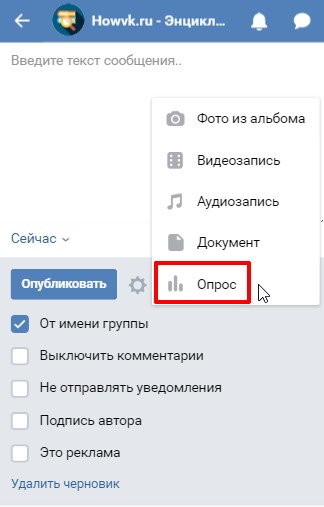 Хотя это приложение iMessage доступно бесплатно, вам нужно будет перейти на премиум-версию (0,9 доллара США).9/год) для создания неограниченного количества опросов.
Хотя это приложение iMessage доступно бесплатно, вам нужно будет перейти на премиум-версию (0,9 доллара США).9/год) для создания неограниченного количества опросов.
Установка: (бесплатно, полная версия доступна за 0,99 долл. США в год)
Используйте опросы в iMessage на iOS и iPadOS
Готово! Итак, в следующий раз, когда вы не сможете определиться с темой или захотите привлечь всех к обсуждению предложения, обязательно запустите опрос. Эти приложения iMessage просты и работают надежно, как встроенная функция. Однако было бы здорово иметь встроенную функцию опроса в стандартном приложении для обмена сообщениями в iOS 16? Что вы думаете об этом? Поделитесь с нами своими мыслями. А если вы хотите раскрыть весь потенциал iMessage, ознакомьтесь с этими лучшими советами по iMessage, играми iMessage и крутыми наборами наклеек, чтобы оживить обмен сообщениями.
ТЕГИ айфон
Опросы о встречах: самый простой способ для всех найти время вместе
Если вам когда-либо приходилось запланировать встречу с несколькими людьми из разных организаций и часовых поясов, вы знаете, что поиск общего времени для встречи вручную, требует много времени и часто несправедливый. А доступные в настоящее время инструменты для голосования либо дороги, либо перегружены рекламой, что отвлекает приглашенных.
А доступные в настоящее время инструменты для голосования либо дороги, либо перегружены рекламой, что отвлекает приглашенных.
С опросами на собраниях это больше не проблема.
«Функция недавних опросов совещаний Calendly помогает сократить количество повторений при выборе времени совещаний, что является проклятием существования каждого удаленного сотрудника.»
Fast Company, 2 января 2022 г.
Планируете ли вы собрание преподавателей университета, заседание правления корпорации, встречу с клиентами или даже личный книжный клуб, теперь вы можете легко найти время, которое лучше всего подходит для всех — бесплатно.
Функция «Опросы собраний» — это самый простой способ запланировать однократные собрания с несколькими людьми. Ваши приглашенные голосуют за предпочтительное время, чтобы вы могли легко учитывать личные предпочтения и часовые пояса при планировании с несколькими людьми:
Голосование и планирование в одном месте: отправьте опрос о собрании, найдите наиболее популярное время и забронируйте фактическое собрание с помощью одной платформы планирования.

Простое планирование в зависимости от часовых поясов: повышайте посещаемость, показывая приглашенным потенциальное время встречи в их часовом поясе.
Постоянное отсутствие рекламы. Произведите впечатление на приглашенных с помощью простого и продуманного опроса, который позволяет сосредоточиться на совещании, а не на рекламе.
Опросы о собраниях, доступные бесплатно для всех, кто использует Calendly, обеспечивают двустороннее представление о предпочтениях встреч, поэтому вы действительно найдете лучшее время для встречи — для всех.
«Опросы — отличное дополнение к тому, что уже является важным приложением для планирования. Я могу координировать свои действия с несколькими коллегами, чтобы найти удобное для всех время встречи всего за несколько кликов — даже с дополнительной сложностью 17 часовых поясов между нами! »
Майк Хью, программный директор, Топ-5 университетов мира
Когда и как создавать опрос о собрании
Хотя Calendly предлагает различные типы собраний с участием нескольких человек (круговые, групповые и коллективные мероприятия), опросы о собраниях идеально подходят для планирования разовых собраний, в которых есть один ведущий общее время для нескольких приглашенных.
Начать опрос
Нажав «Создать» и выбрав «Опросы собрания», организатор может начать опрос, выбрав время для голосования и поделившись ссылкой на опрос до 40 приглашенных (независимо от того, используют ли они Каландли).
Создайте опрос в меню «Создать» Calendly или с помощью расширений Calendly для Gmail, Chrome и Firefox.
Доступный в расширениях Gmail, Chrome и Firefox, вы можете создавать опросы собраний на лету из своего браузера.
Здесь выберите временные интервалы в своем календаре, за которые вы хотите, чтобы ваши приглашенные проголосовали. Вы можете выбрать «Последовательно», если время потенциальной встречи перекрывается. Когда вы будете готовы к тому, чтобы ваши приглашенные проголосовали, отправьте ссылку на опрос.
: Выберите из своего календаря последовательные или перекрывающиеся периоды времени, за которые люди могут проголосовать.
«Мне нравится, как опросы на собраниях позволяют мне легко находить консенсус в группе. Будучи фрилансером, я часто сотрудничаю над проектами с несколькими людьми, поэтому действительно полезно предлагать несколько раз и позволять всем асинхронно взвешивать, какие варианты работают. для них.»
Трейси Ларсон, графический дизайнер и основатель Visual Issues
Соберите информацию о доступности всех участников
Работа с приглашенными проста и интуитивно понятна. Благодаря автоматическому определению часового пояса доступное время удобно отображается в часовом поясе каждого приглашенного. Если они также используют Calendly, опрос собрания сделает дополнительный шаг и выделит время, которое работает в обоих наборах календарей.
Приглашенные на встречу делятся своими предпочтениями, выбирая удобное для них время.
«Управляя более чем 20 проектами одновременно, Calendly позволяет без труда собирать котиков и связывать календари.
[Опросы собраний] не только позволяют приглашать гостей выбирать даты и время, которые им больше всего подходят, но и полностью интегрируются в свой календарь, отмечая наиболее подходящее для вас время».
Томас Родригес-Шукер, старший вице-президент по обслуживанию клиентов, отдел совместных исследований
Забронируйте наиболее популярное время встречи
По мере поступления голосов Calendly будет отображать наиболее популярное время, и организатор сможет забронировать встречу непосредственно из результатов опроса (доступных из раздела «Ожидание» на вкладке «Запланированные события»). И если кто-то из приглашенных не сможет проголосовать к тому времени, когда запланирована встреча, вы можете добавить их при бронировании, чтобы ни один из обязательных участников не был упущен.
Организаторы получают уведомления о поступлении голосов и могут выбрать наиболее популярное время непосредственно из результатов опроса.
Информация о местонахождении будет автоматически добавлена в событие календаря для присоединения одним щелчком мыши. А благодаря нашим всегда бесплатным интеграциям видеоконференций, опросы собраний также связаны с популярными инструментами, такими как Zoom, Google Meet, Microsoft Teams и Webex.
«Мне нравится, что он блокирует или резервирует время в моем календаре. Я часто планирую встречи с большими рабочими группами, поэтому мне нравится, что я могу предлагать разное время, которое мне подходит, и просто нажимать «забронировать», как только я услышала большая часть группы».
Кортни Грейди, старший менеджер программы в Experience Camps
Читать по теме: Calendly vs. Doodle
Опросы на собраниях: бесплатно для всех пользователей Calendly
Здесь, в Calendly, мы всегда развиваем нашу платформу, чтобы упростить ее использование. другие инструменты в вашем рабочем процессе.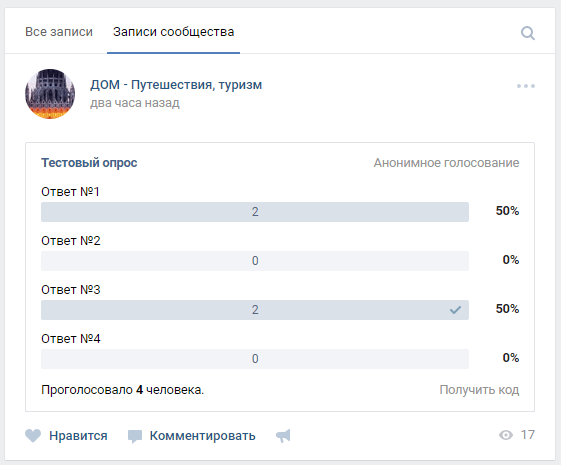
От нашего корпоративного плана (который предлагает SCIM, SSO, административный контроль, соблюдение конфиденциальности данных и многое другое) до новых функций Teams (рабочие процессы для Teams и расписания для Teams) мы запустили множество вариантов совместного планирования для удаленного и личное планирование проще — независимо от того, где находится ваш офис.
Опросы собраний являются продолжением этой работы, и на сегодняшний день они доступны всем, кто использует Calendly — даже на Базовом плане, который всегда бесплатен.
Мы всегда прислушиваемся к нашим клиентам и делаем все возможное, чтобы улучшить наш продукт на основе того, что вы хотите видеть, и того, что требует развивающееся гибридно-удаленное рабочее место. Например, мы обновили наш пользовательский интерфейс, чтобы упростить копирование и обмен ссылками на опросы собраний. Мы также упростили поиск опросов и разовых собраний, добавив их на страницу «Создать новый тип события».
Мы надеемся, что функция «Опросы на собраниях» облегчит вам общение с другими, и нам не терпится показать вам, над чем еще мы работаем. Следите за обновлениями!
Начало работы с опросами о собранияхГотовы изучить дополнительные функции Calendly? Зарегистрируйтесь бесплатно сегодня.
Зарегистрируйтесь БЕСПЛАТНО в онлайн-опросах Calendly: используйте наш бесплатный инструмент для создания опросов
Получайте мгновенные отзывы с помощью онлайн-опросов.
Начало работы
- Задайте до 10 вопросов бесплатно
- По электронной почте или опубликуйте свой опрос в любом месте в Интернете
- Получайте уведомления в режиме реального времени о начале поступления результатов
Воспользуйтесь средством онлайн-опроса, чтобы быстро получить обратную связь
В какое время лучше всего проводить занятия йогой, которые вы ведете? Какой из шести вариантов является идеальным названием для этого нового вкуса йогурта? Где команде следует провести следующую выездную встречу? Кто победит на следующих выборах? Какие сайты для голосования стоят вашего времени?
Онлайн-опросы — отличный инструмент для оперативной обратной связи, позволяющий в любое время связаться со своей аудиторией или клиентами. Когда вы это делаете, вы отправляете сообщение о том, что знаете, что они здесь, и их мнение имеет значение. А с мгновенным доступом к результатам опроса вы можете лучше понять людей, с которыми вы пытаетесь связаться, и принять меры на основе их мнений, предпочтений и отзывов.
Когда вы это делаете, вы отправляете сообщение о том, что знаете, что они здесь, и их мнение имеет значение. А с мгновенным доступом к результатам опроса вы можете лучше понять людей, с которыми вы пытаетесь связаться, и принять меры на основе их мнений, предпочтений и отзывов.
Как создать онлайн-опрос
Создавайте и проводите онлайн-опросы быстро и легко. Если у вас еще нет учетной записи SurveyMonkey, зарегистрируйтесь бесплатно, и вы сможете создать и запустить онлайн-опрос за считанные минуты.
Не знаете, как создать опрос? Давайте пройдемся по процессу!
- Составьте свой вопрос (или несколько коротких вопросов), используя наши рекомендации по созданию и проведению опросов, или начните с сертифицированных примеров вопросов из нашего банка вопросов.
- Как создать опрос, который легко найти, спросите вы? Просто отправьте электронное письмо или опубликуйте ссылку на свой опрос в Интернете или отобразите ее во всплывающем окне в своем блоге или на веб-сайте.
 (Вы также можете приобрести качественные ответы через нашу автоматизированную потребительскую панель SurveyMonkey Audience.)
(Вы также можете приобрести качественные ответы через нашу автоматизированную потребительскую панель SurveyMonkey Audience.) - Используйте отзывы, чтобы принимать более обоснованные решения, и делитесь результатами опроса со своей аудиторией.
Быстрый опрос может иметь большое значение
Онлайн-опросы позволяют вам мгновенно запрашивать у аудитории отзывы практически по любому поводу. Вот примеры того, как вы можете использовать опросы SurveyMonkey:
Вовлечение аудитории
Добавьте элемент веселья, используя онлайн-опросы, чтобы заинтересовать и заинтересовать посетителей вашего веб-сайта или подписчиков в Facebook или Twitter.
Исследование рынка
Собирайте мнения клиентов о новых продуктах или предложениях услуг и отслеживайте результаты опросов с течением времени.
Политические исследования
Проведение отслеживающих опросов, опросов о скачках и быстрых опросов по актуальным вопросам для политических кампаний и консультаций.
Планирование мероприятий и обратная связь
Оценка предпочтений в отношении потенциальных мест или программ. Пригласите участников оценить места, развлечения, докладчиков, закуски и многое другое.
Отзывы о курсе
Опросите студентов, чтобы получить быстрые ответы во время обучения или лекций. Получайте отзывы о работе инструктора или конкретных занятиях.
Волонтерская организация
Проводите опросы для мобилизации волонтеров, собирайте ответы на вопросы о мероприятиях и собирайте данные с мест.
Академические исследования
Быстро опросите выборку аудитории с вашими предварительными исследовательскими теориями, прежде чем тратить значительное время на разработку подробной гипотезы.
Туристическая индустрия
Опросите путешественников во время пребывания в отеле или во время организованного отпуска, чтобы найти способы улучшить их впечатления.
Net Promoter Score (NPS)
«По шкале от нуля до 10, насколько вероятно, что вы порекомендуете другу или коллеге?» Коллективный ответ на этот вопрос может помочь вам найти способы улучшить взаимодействие с клиентами.
Технология
Mac или ПК? Айфон или Андроид? Ноутбук или рабочий стол? Опросите свою аудиторию об их любимых технологических игрушках или общем использовании, чтобы убедиться, что вы разрабатываете правильное программное обеспечение, приложения и ресурсы для рынка.
Правительство
Агентства и государственные учреждения могут быстро оценить отзывы граждан о предлагаемых изменениях или собрать предложения с помощью онлайн-опроса.
Вам не нужно тратить кучу денег, чтобы получить ответы. Вам просто нужно воспользоваться нашими умными и экономичными инструментами онлайн-опросов. Не знаете, как связаться с нужными людьми? SurveyMonkey Audience предоставляет вам доступ к миллионам респондентов, готовых предоставить ответы, необходимые для принятия важных решений.
3 быстрых совета по улучшению ваших опросов
1. Будьте краткими и простыми
Для удобства респондентов и быстрой обратной связи используйте формат множественного выбора и не более 1–5 вопросов опроса.
2. Привлеките внимание своей аудитории
Используйте опросы, чтобы стимулировать участие вашей аудитории. Спросите их мнения и предпочтения и, когда это возможно, дайте им знать, почему их вклад важен.
3. Сохраняйте согласованность вопросов со шкалой оценок
Если вы используете шкалу Лайкерта, тип вопросов, который измеряет отношения и мнения, обязательно используйте одну и ту же систему баллов для всех вопросов. Если 1 означает «крайне доволен», а 5 означает «крайне неудовлетворен», сохраните эти варианты ответов в своем коротком опросе.
Примеры онлайн-опросов
Используйте один из наших шаблонов опросов в качестве основы для онлайн-опроса или начните с одного или нескольких из множества методологически обоснованных и проверенных вопросов в нашем Банке вопросов. Хотя все наши вопросы написаны профессиональными методистами опросов, вы всегда можете настроить вопросы опроса в соответствии со своими потребностями.
Просто так
Опрос отлично подходит для получения мнений о вечере игр, местах отдыха, фильмах, меню или домашнем ремонте. Если вы можете это придумать, вы можете сделать опрос об этом!
Шаблон предварительного просмотра
Общие отзывы о мероприятии
Понравилось ли посетителям мероприятие? Насколько это было полезно? Хотели бы они видеть больше подобного? Проведите опрос, чтобы собрать отзывы, которые помогут в планировании вашего будущего мероприятия.
Шаблон предварительного просмотра
Служба поддержки клиентов
Как бы ваши клиенты оценили свое взаимодействие с вашей службой поддержки клиентов? Им пришлось ждать, чтобы получить помощь? Был ли член вашей команды вежливым и полезным? Узнайте с помощью быстрого опроса.
Предварительный просмотр шаблона
Обратная связь с веб-сайтом
Используйте всплывающий опрос, чтобы выяснить, находят ли посетители вашего веб-сайта то, что им нужно.
Шаблон предварительного просмотра
Программы для сотрудников
Опросите своих сотрудников, чтобы узнать их отзывы о программах и льготах для сотрудников, таких как обучение, поездки на работу, программы здоровья и хорошего самочувствия и многое другое.
Шаблон предварительного просмотра
Социальные сети в Интернете
Какие сайты посещает ваша аудитория и как часто? Используйте простой опрос, чтобы узнать, а затем решить, какие каналы лучше всего подходят для ваших маркетинговых кампаний в социальных сетях.
Шаблон предварительного просмотра
Здоровье и питание
Опросите клиентов, чтобы узнать больше об их привычках и изменениях, которые они хотели бы внести. Используйте онлайн-опросы для быстрой проверки прогресса и обмена полезной информацией в увлекательной игровой форме.
Предварительный просмотр шаблона
Отправить опрос бесплатно за считанные минуты
Воспользуйтесь нашими сертифицированными экспертами шаблонами опросов и получите ответы, которые вам нужны уже сегодня.
Бесплатная регистрация
Начать опрос в Webex Meetings или Webex Webinars
- Домашняя страница
- /
- Статья
8 августа 2022 г. | 400498 просмотров | 5238 человек сочли это полезным
Начать опрос в Webex Meetings или Webex Webinars
В качестве докладчика вы можете использовать опрос для создания и обмена анкетами. Опросы могут быть полезны для сбора отзывов, голосования или проверки знаний.
Вы также можете создавать опросы в Slido, в том числе опросы перед началом встречи или вебинара.
Опрос должен быть включен для собрания или веб-семинара в разделе Дополнительные параметры > Параметры планирования > Параметры собрания или Дополнительные параметры > Параметры планирования > Параметры веб-семинара.
- Windows
- Mac
- Краткие справочные задачи
| 1 | После начала совещания или веб-семинара, если панель опроса > Панель управления еще не открыта, выберите View > Panels. |
| 2 | На странице «Управление панелями» выберите Опрос > Добавить > ОК. |
| 3 | Выберите тип вопроса из раскрывающегося списка в разделе «Вопрос» на панели «Опрос».
|
| 4 | Щелкните Создать, чтобы создать новый вопрос. |
| 5 | Введите свой вопрос в текстовое поле и нажмите Enter. |
| 6 | (Необязательно) Повторите эти шаги для любого количества вопросов и ответов. |
| 7 | Нажмите Открыть опрос. |
Что делать дальше
Нажмите Закрыть опрос, чтобы закрыть опрос. См. раздел Краткие справочные задачи, чтобы узнать, как сохранять, публиковать и просматривать результаты опроса.| 1 | После начала собрания или веб-семинара, если панель опроса еще не открыта, вы можете отобразить ее одним из следующих способов:
|
| 2 | Перейдите на панель опроса для каждого вопроса и ответа, которые вы хотите создать. |
| 3 | Выберите тип вопроса из раскрывающегося списка в разделе «Вопрос» на панели «Опрос» для каждого создаваемого вопроса.
|
| 4 | (Необязательно) Повторите эти шаги для любого количества вопросов и ответов. |
| 5 | Нажмите Открыть опрос. |
Что делать дальше
Нажмите Закрыть опрос, чтобы закрыть опрос. См. раздел Краткие справочные задачи, чтобы узнать, как сохранять, публиковать и просматривать результаты опроса.
См. раздел Краткие справочные задачи, чтобы узнать, как сохранять, публиковать и просматривать результаты опроса.Задача | Action | ||
|---|---|---|---|
Открыть файл опросного опроса, чтобы отобразить вопросник на вашей панели для опроса | Выберите «Обозривание». | ||
Изменение типа вопроса | Windows: выберите вопрос, который вы хотите изменить, а затем выберите новый тип вопроса из раскрывающегося списка. Щелкните Изменить тип. Mac: Выберите Щелкните здесь, чтобы изменить тип вопроса, который отображается под каждым вопросом. | ||
Редактировать вопрос или ответ | Выберите вопрос или ответ, нажмите «Изменить» и внесите изменения. | ||
Удалить вопрос или ответ | Выберите вопрос или ответ, затем нажмите «Удалить». | ||
Изменить порядок вопросов или ответов | Выберите вопрос или ответ, затем нажмите Вверх или Вниз. | ||
Удалить всю анкету | Щелкните Очистить все в нижней части панели опроса. | ||
Отображение таймера во время опроса |
| ||
Сохранить опросный лист | Выберите «Файл» > «Сохранить» > «Вопросы опроса» или нажмите «Сохранить». | ||
Открыть голосование | Нажмите Открыть опрос. | ||
Закрыть опрос | Нажмите Закрыть опрос. | ||
Поделиться результатами опроса с участниками | В разделе Поделиться с посетителями установите флажок Результаты опроса или Отдельные результаты, а затем нажмите Применить. | ||
Укажите параметры для результатов опроса |
| ||
Сохранение результатов опроса | Вы можете сохранить результаты опроса во время или после встречи или вебинара.
| ||
Загрузить отчет об активности для чата, вопросов и ответов и опросов | Если веб-семинар был записан, организатор может загрузить отчет об активности на веб-семинаре для вопросов и ответов, чата и опроса после завершения записи. |




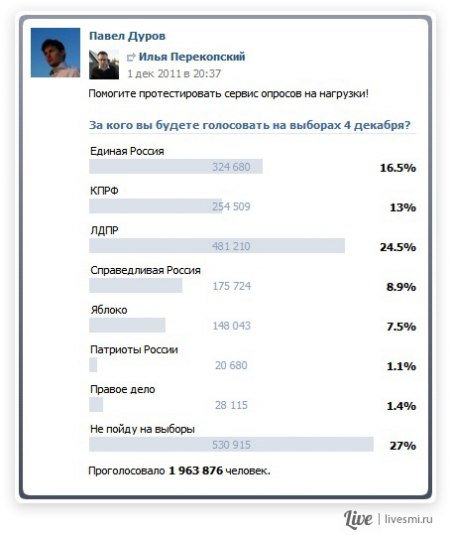
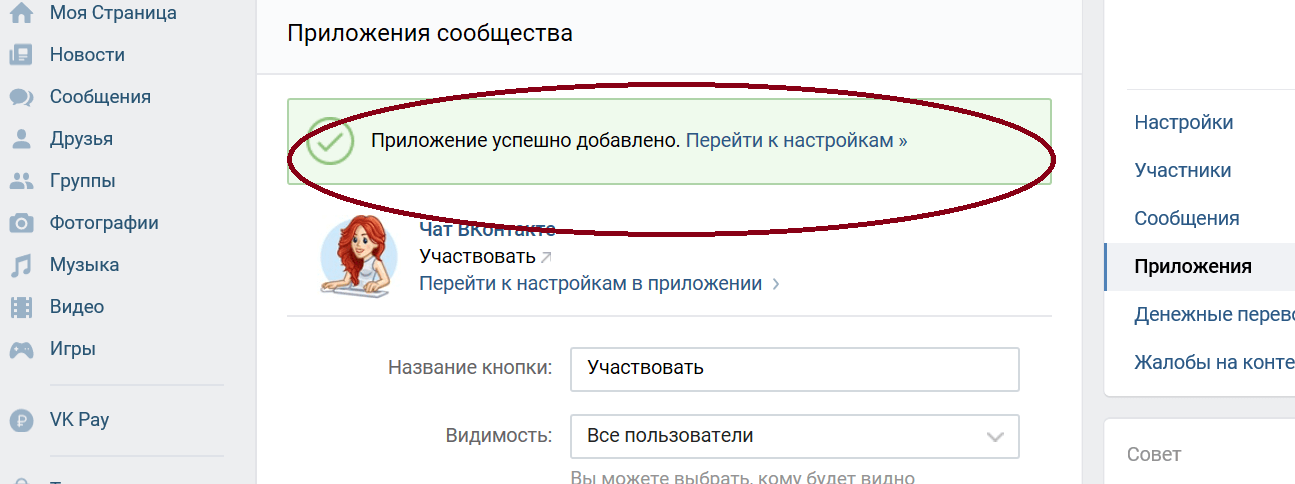
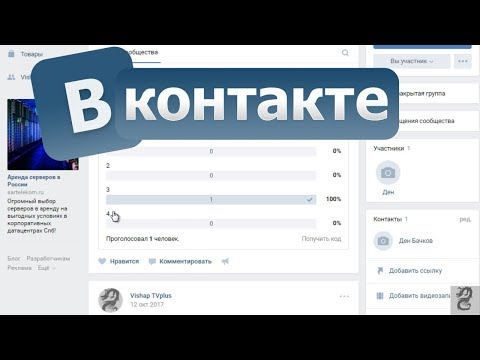 Если это ваш случай, ставьте галочку напротив этого пункта и укажите дату и время, до которого можно повлиять на ход голосования. По умолчанию голосовать можно будет в течение 24 часов. По истечении этого времени опрос будет помечен как завершенный, и будут показаны его результаты.
Если это ваш случай, ставьте галочку напротив этого пункта и укажите дату и время, до которого можно повлиять на ход голосования. По умолчанию голосовать можно будет в течение 24 часов. По истечении этого времени опрос будет помечен как завершенный, и будут показаны его результаты. Перейдите в меню управления сообществом и в подменю “Разделы” сделайте обсуждения открытыми или хотя бы ограниченными.
Перейдите в меню управления сообществом и в подменю “Разделы” сделайте обсуждения открытыми или хотя бы ограниченными.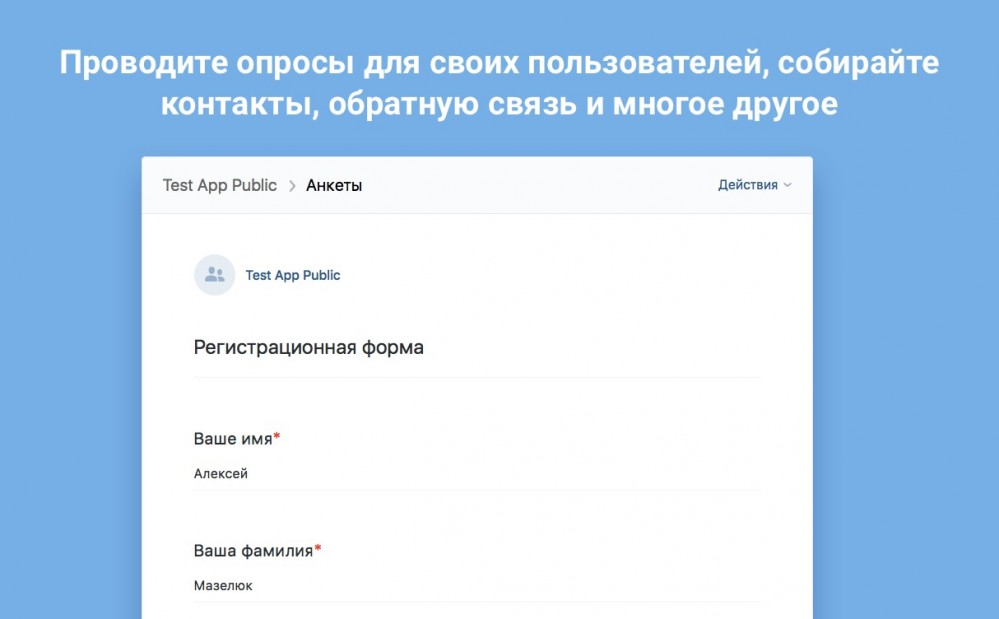 Например, у вас — интернет-магазин. Вы запускаете в продажу новый товар. Узнайте мнение потенциальных покупателей о товаре через опрос.
Например, у вас — интернет-магазин. Вы запускаете в продажу новый товар. Узнайте мнение потенциальных покупателей о товаре через опрос.

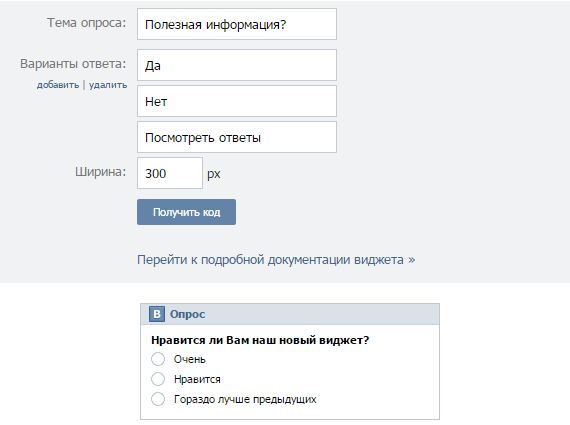
 Они не могут удалять или изменять установленные вами параметры.
Они не могут удалять или изменять установленные вами параметры.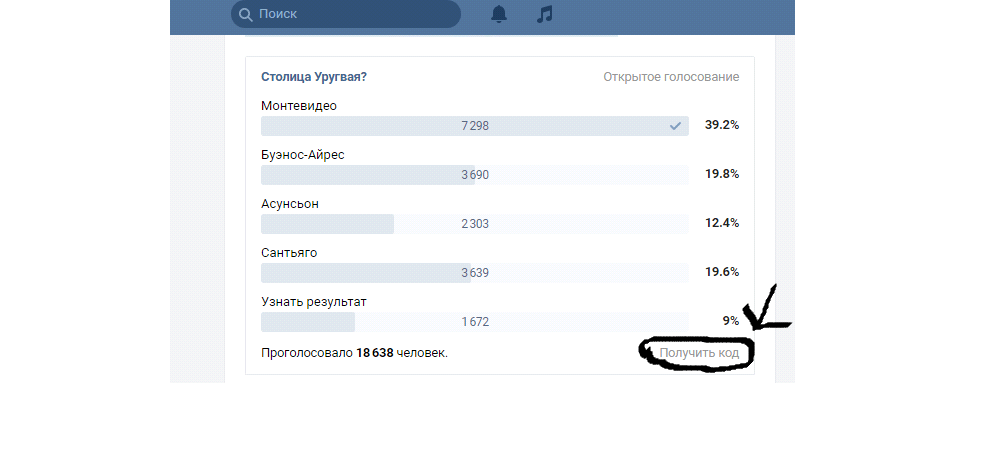
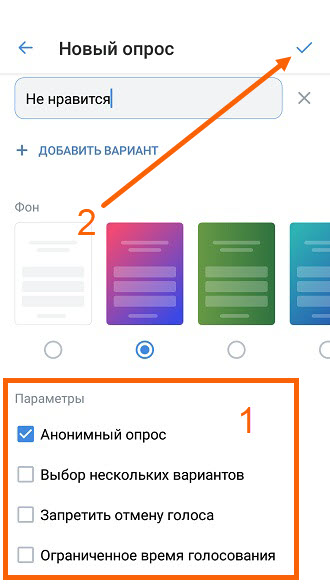

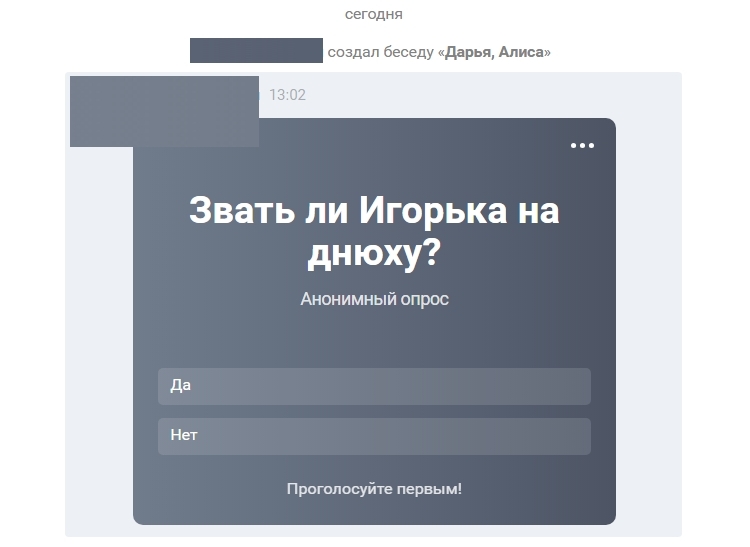

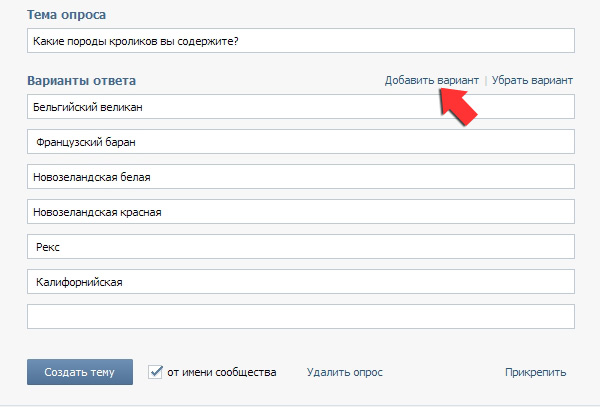
 [Опросы собраний] не только позволяют приглашать гостей выбирать даты и время, которые им больше всего подходят, но и полностью интегрируются в свой календарь, отмечая наиболее подходящее для вас время».
[Опросы собраний] не только позволяют приглашать гостей выбирать даты и время, которые им больше всего подходят, но и полностью интегрируются в свой календарь, отмечая наиболее подходящее для вас время». (Вы также можете приобрести качественные ответы через нашу автоматизированную потребительскую панель SurveyMonkey Audience.)
(Вы также можете приобрести качественные ответы через нашу автоматизированную потребительскую панель SurveyMonkey Audience.)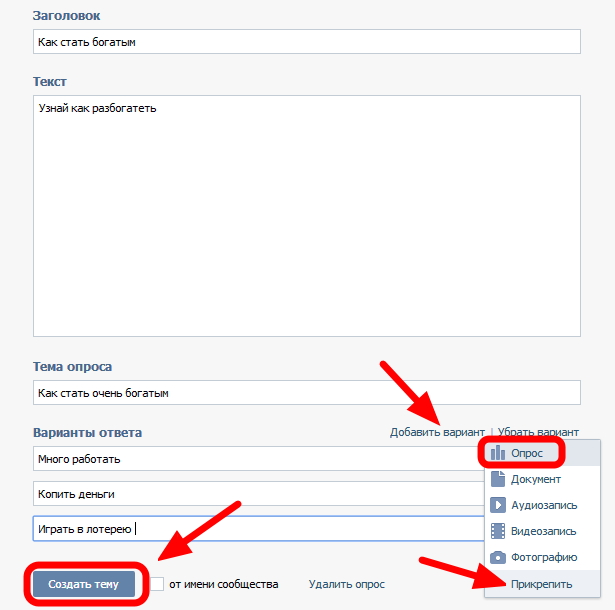 панели для вашей встречи или вебинара.
панели для вашей встречи или вебинара.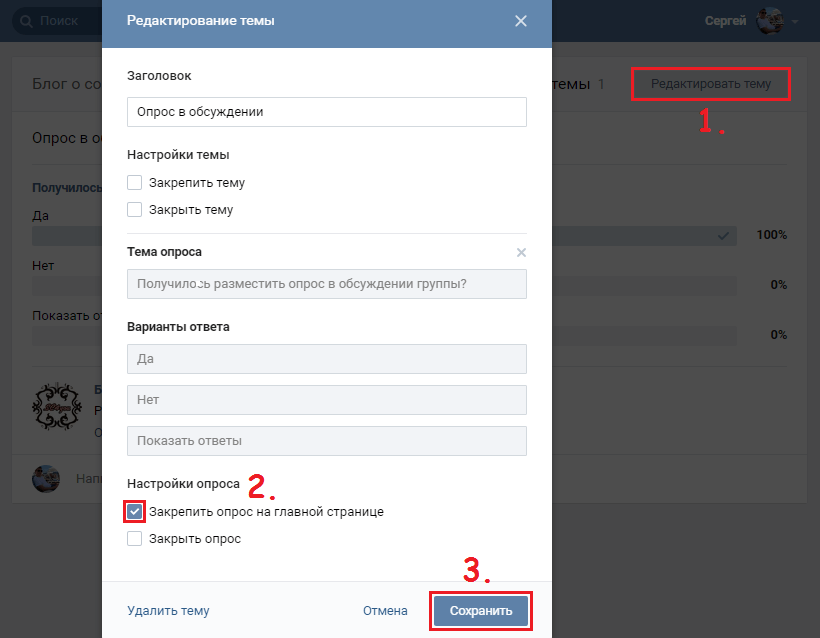 Введите ответ в текстовое поле и нажмите Enter.
Введите ответ в текстовое поле и нажмите Enter.
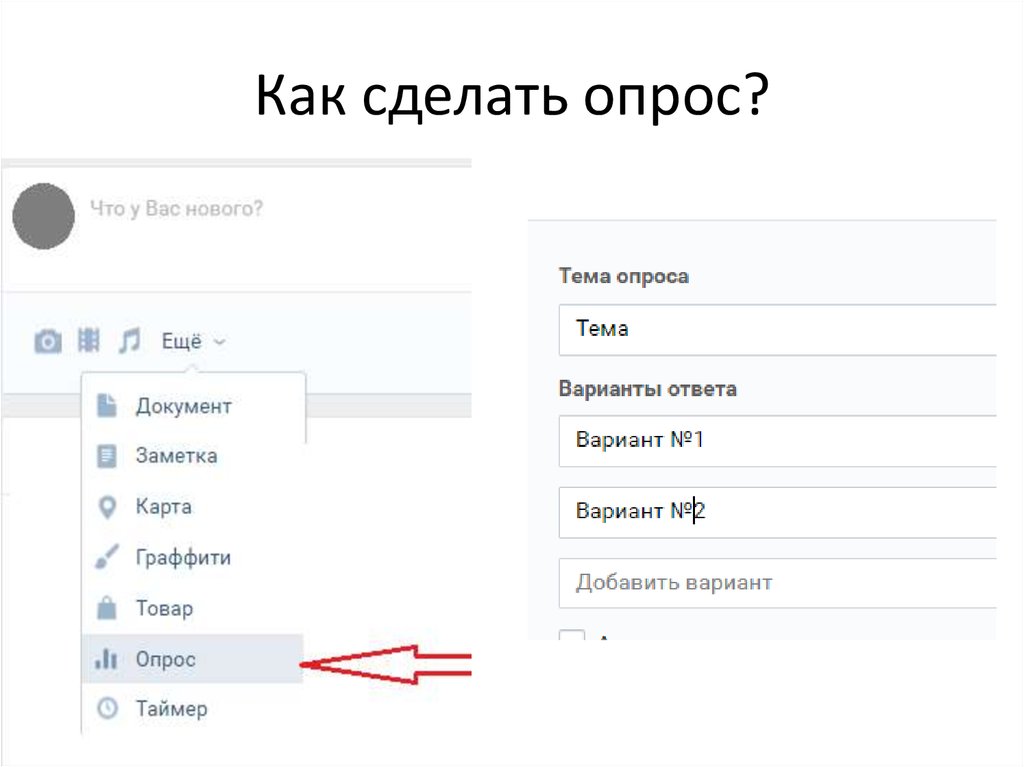
 Имена файлов опросных листов имеют расширение .atp.
Имена файлов опросных листов имеют расширение .atp.